6 способов определить данные посетителя
Просмотров 119k. Опубликовано Обновлено
Добрый день, любимые читатели! Уверены, вы не раз жалели, что не можете удовлетворить любопытство, узнать, кто посетил вашу страничку в вконтакте. Можно увидеть, кто ставит лайки, оставляет комментарии. Но есть тайные гости, которые пришли, посмотрели профиль, исчезли. Официального способа, как посмотреть, кто заходил на страницу в контакте, нет. Есть несколько методов, которые приблизят получение информации. О них поговорим в статье.
Кому и зачем это нужно
Каждый хоть однажды радовался тайной возможности зайти на страницу другого пользователя в вк, не быть раскрытым. Бывает обратная ситуация — нужно узнать, кто был на вашей странице, но сделать это не удается. Руководство соцсети придерживается принципов конфиденциальности, исключает любые возможности для отслеживания действий пользователей.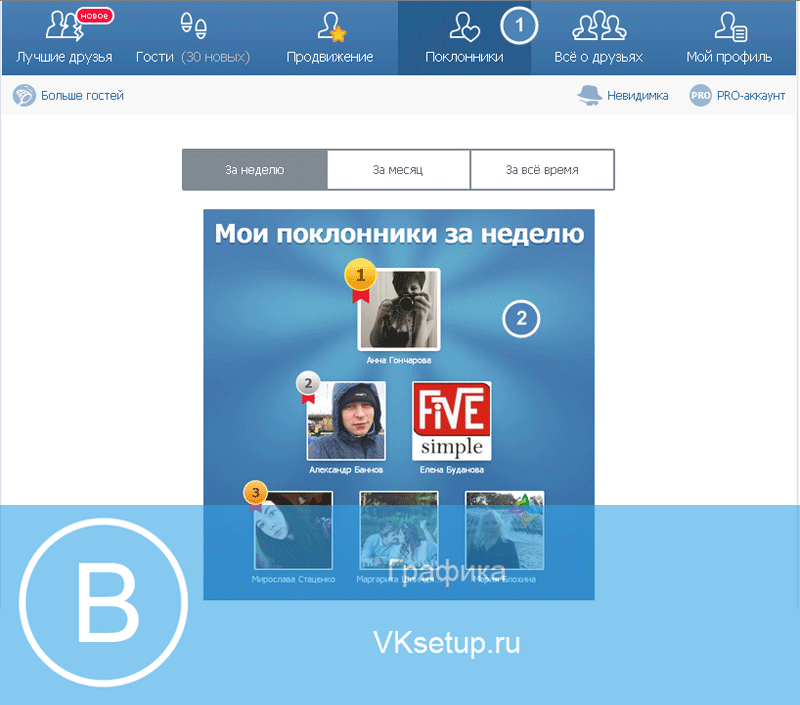
Увидеть, кто посещал мой профиль, может потребоваться в следующих ситуациях:
- при публикации красивых фотографий, редких музыкальных композиций, рассказов, разработок, узнать, кто это видел, не получается;
- удовлетворить самолюбие в связи с тем, что бывший друг, подруга заходит в ваш профиль;
- вам кто-то нравится, пытаетесь узнать, есть ли со стороны человека обратный интерес;
- в дальнейшем лично познакомиться с читателями, особенно, если среди них есть красивые, интересные девушки, молодые люди;
- проверить, кто следит за вами;
- удовлетворить любопытство, узнать, кто интересуется профилем, событиями из вашей жизни;
- если есть бизнес-аккаунт, расширить базу данных потенциальных клиентов для продажи товаров. Полезны для этого аналитические сведения о посещаемости страницы с учетом данных о регионе, поле, возрасте гостей.
Существуют другие причины, по которым человеку интересно знать, кто заходит ко мне на страницу в vk.
Основные способы определения гостей вконтакте
В соответствии с политикой разработчиков ВКонтакте, если пользователь не проявил желания, чтобы другие знали, что он зашел в ваш профиль, вы этого не узнаете.
Некоторые способы основаны на функциях соцсети. Это — статистика, рейтинг друзей. Другие представлены приложениями от сторонних разработчиков, работают, как ловушки, регистраторы визитов.
Каждый способ будет раскрыт далее в статье.
Прикольный метод — удаление своей страницы (профиля) vk
Первый способ ознакомиться с пользователями, просматривающими профиль — мнимое удаление свой страницы.
Не стоит пугаться — до полного самоуничтожения в вк не дойдет, в нужный момент остановимся.
Необходимо:
- на компьютере, ноутбуке зайти в аккаунт.

- открыть настройки;
- перейти в «Общее»;
- пролистнуть страницу;
- нажать «удалить свою страницу»;
- в ответ на вопрос, почему удаляете учетку, указать, что никто не оставляет комментарии. В ответ соцсеть напишет сообщение с указанием имен двух самых частых гостей;
- отменить удаление;
- чтобы ознакомиться со следующей двойкой посетителей, процедуру повторить.
Способ работает в полной версии соцсети. Недостаток — однократно доступна информация только о двух пользователях.
Используем приложения самой системы — Мои гости, Ваши гости, Мои поклонники и гости, Гости и друзья и прочие
Более действенный способ отследить, кто заходил на мою страницу — запустить специальные приложения.
Программы дают возможность:
- увидеть, кто зашел в профиль;
- проанализировать информацию по друзьям;
- установить ловушки;
- составить рейтинг частей гостей.

Самые популярные утилиты называются:
- мои гости;
- мои поклонники и гости;
- мои гости и анализ.
Приложение «Мои гости» можно скачать из раздела «Игры» в вк. Стартовое окно появится после запуска программы, просмотра рекламных роликов. Устанавливают бесплатно. Работает на андроид, айфон.
Затем:
- перейти во вкладку «Гости»;
- просмотреть список людей, недавно заходивших на страницу. Сначала появятся те, кто использует приложение платно, раскручивает профиль. На аватарке увидите сердечко, ссылка «добавить в друзья». Кроме них будут перечислены гости, которых заинтересовал ваш профиль. Дополнительно есть информация о времени, дате последнего посещения.
В приложении есть функции:
- «покупка» интереса незнакомых людей для использования соцсети для продвижения;
- просмотр рейтинга активных гостей,
- просмотр, какие друзья, когда к тебе заходили, удалились из списка приятелей, заблокированы;
- за отдельную плату — режим невидимки.

Следующая утилита-шпион, «Мои поклонники и гости», работает по принципу ловушки:
- копируете ссылку на профиль;
- вставляете в информацию, контакты, закрепляете на стене. Приложение фиксирует всех визитеров.
Запускается отсюда. В приложении доступна функция невидимки.
Программа «Мои гости и анализ» делает так, чтобы видно было, кто смотрел твою страницу.
Дополнительные функции:
- на вкладке «Друзья» появляются сведения, когда люди из списка приятелей смотрели профиль, были онлайн;
- в «поклонниках» выделены, упорядочены самые активные пользователи за определенное время;
- в «анализе симпатий» перечислены люди, больше всего симпатизирующие вашим друзьям;
- анализ групп.

VIP статус в приложении дает право стать невидимкой, исключить рекламу. Запустить можно здесь.
Другие утилиты, регистрирующие посетителей:
- вк гости. Качается из playmarket, работает на андроид. Регистрирует гостей, поклонников, личный профиль, создает ловушки;
- реальные гости Вк. Доступно в play market. Приложение показывает людей, посетивших страницу. Время визита — приблизительное;
- гости и статистика из ВКонтакте. Отслеживает взаимосвязи ваших друзей с профилем, создает ловушки. Функция просмотра гостей работает при условии покупки приложения или суточного доступа к статистике. Адрес для скачивания;
- друзья и гости — для VK. Устанавливается на айфон с iTunes. Показывает реальных визитеров;
- я шпион — мои гости, друзья лайки моя страница. Показывает посетивших профиль, поклонников, время регистрации в соцсети. Доступна опция повышения популярности. Запускается из соцсети.
youtube.com/embed/1M2UTzMQsvE?feature=oembed» frameborder=»0″ allow=»accelerometer; autoplay; clipboard-write; encrypted-media; gyroscope; picture-in-picture» allowfullscreen=»»/>
Анализ статистики вконтакте: лайки, репосты, комментарии
В контакте можно воспользоваться функцией статистики. Это метод для любителей аналитической деятельности, имеющих более 100 подписчиков.
Нажав на иконку с графиком, пользователь получит сведения касательно:
- общего количества гостей;
- половозрастных характеристик;
- города, страны посетителей;
- устройства, с которого заходили смотреть профиль.
Данные сортируются по периодам времени в виде диаграмм, графиков. Есть инфо за сегодня, неделю, месяц.
Информация полезна для бизнес-аккаунтов. Позволяет точно настроить рекламу.
Недостаток — данные не конкретизированы. Невозможно узнать, имя, фамилию человека, который был на странице. Не предоставляет информацию об ip-адресе, поп сервере.
Метод не работает при наличии малого количества подписчиков.
Самый простой способ получить достоверные сведения о посетителях — просмотреть, проанализировать лайки, комментарии, репосты. Информация находится в открытом доступе. Она — точная, но недостаточная. Многие пользователи смотрят страницы, но не оставляют следов своего пребывания. Их через лайки, комментарии найти невозможно.
Рейтинг друзей
Следующий способ связан с просмотром списка друзей вашего контакта. Если он чаще других заходил к вам на страницу, взаимодействовал с вами, в списке друзей вы будете находиться на первых позициях.
Чтобы воспользоваться рейтингом друзей, надо:
- открыть в вк профиль контакта;
- перейти в список его друзей;
- найти себя.

Недостатки:
- способ трудоемкий — нужно просмотреть профили большого числа пользователей;
- информацию можно получить только о ваших друзьях по соцсети;
- приходится определять, какой пользователь вас интересует, только потом получать подтверждение о частом взаимодействии.
Преимущество метода — работает на любых типах устройств.
Используем ссылку-ловушку или голосование
Оригинальный способ увидеть тщательно скрывающихся посетителей вконтакте — установить на сайте ловушку.
Для этого:
- найти, запустить приложение «Следопыт». Функция доступна в других программах;
- получить ссылку;
- разместить на страничке, например, в профиле;
- если кто-то кликнет по ссылке, пользователь получит оповещение.
Недостаток — нажимают на ссылки не все. Преимущество — становится доступной информация обо всех пользователях, заходивших на страницу.
Подобные программы:
- мои поклонники и гости;
- вк гости.

О том, что профилем интересуются пользователи, можно понять, создав опрос в vk.
Алгоритм:
- создайте новую запись;
- в «еще» выберите опрос»;
- укажите название, срок голосования;
- выберите, кто может видеть опрос.
Тема должна задевать за живое. В этом случае люди будут высказать мнение.
Способ, используя Одноклассники
В основе следующего метода тоже лежит ловушка.
Суть способа — публикация на странице в Вконтакте ссылки на профиль в одноклассниках. В ОК есть функция учета посетителей, которой лишена ВК. Переправляя невидимых гостей из одной соцсети в другую, можно узнать о них.
Механизм действия:
- открыть страницу в ОК;
- скопировать ссылку на профиль из строки браузера;
- вставить на стену;
- чтобы другие наполнились любопытством, стремлением зайти на страничку в другой сети, добавить красивое фото, описание;
- закрепить запись.

Недостатки способа:
- пользователь, его гости должны иметь аккаунт в Одноклассниках;
- возможно, человек зашел без ссылки.
Почему нельзя пользоваться сторонними сервисами и приложениями
Список приложений, сервисов, которые можно использовать для знакомства со статистикой посещаемости страницы, длинный. В интернете много соответствующих предложений.
Использовать нужно проверенные приложения из надежных источников, иначе рискуете столкнуться с проблемами:
- придется заплатить за программу, которая не работает;
- утилита бесплатная, но для работы требуется отправить смс с секретным кодом, в результате на протяжении нескольких дней идет списание денег со счета;
- в загрузочном файле зашит вирус;
- загружаемая прога создана для похищения логина, личных данных. В дальнейшем аккаунт используется для рассылки спама;
- настоящая цель загружаемой программы — похищение личной информации.
Основная цель приложений для определения посетителей — получение данных для входа в vk, распространение спама.
Выбирая ловушку для друзей, вы сами в нее попадаете.
Почему не всегда удается посмотреть своих гостей вконтакте
Способы для просмотра посещений не гарантируют получения нужных, достоверных результатов.
Причины:
- пользователь включил статус невидимки;
- используемый метод регистрирует активных гостей, оставляющих лайки, комментарии;
- используется неработоспособное приложение, программа, которая считает в основном пользователей, продвигающих свои профили;
- при установке ловушек берется неправильная ссылка;
- при проведении голосования сформулирован неинтересный вопрос;
- делается попытка применять способ, не соответствующий имеющимся условиям. Например, функция статистики в профиле не работает, если нет 100 подписчиков. У друзей нет аккаунта в Одноклассниках.
Выводы
Настройки конфиденциальности вконтакте не позволяют отслеживать, кто из пользователей соцсети посетил вашу страницу. Чтобы получить эти данные, используются специальные приложения, Одноклассники, мнимые попытки удалить профиль.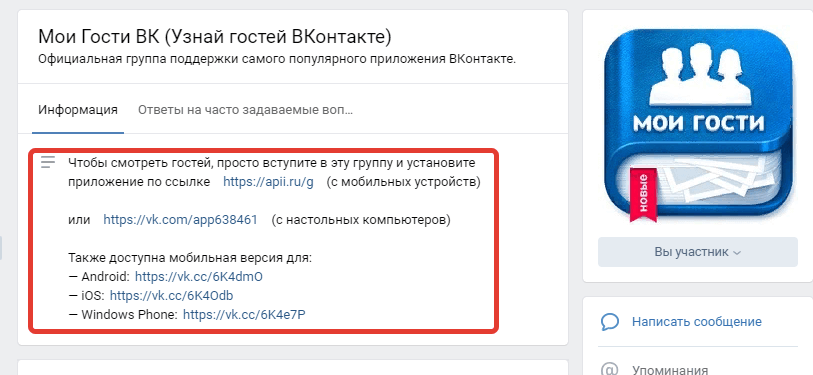
Можно ставить ловушки, проводить голосования, собирать статические данные. Полученная информация редко бывает полной, достоверной. Так, удаление страниц сообщает о двух самых активных гостях. Статистика дает общие результаты. При работе с приложениями есть риск узнать больше о пользователях, которые зашли для своего продвижения.
Со своей стороны рекомендуем не использовать приложения, сервисы для отслеживания посетителей. Их основная цель — получение личных данных, кража денег, распространение спама.
Как узнать, кто заходил на мою страницу ВКонтакте
Наиболее популярным ресурсом в России является социальная сеть ВКонтакте. Численность общей аудитории в 2017 году уже давно перевалила за миллионы. Вот только среди обширного списка возможностей данный сайт не позволяет отследить гостей страницы, поэтому многие пользователи ищут сторонние пути получения такой статистики. Сейчас я расскажу, как узнать, кто заходил на мою страницу ВКонтакте, какие способы есть для этого, и как ими можно воспользоваться.
СОДЕРЖАНИЕ СТАТЬИ:
«Удаление» аккаунта
В первую очередь отмечу вариант с мнимым удалением учетной записи. Он поможет узнать о количестве самых активных посетителей. Многие считают его наиболее проверенным, при этом он не отличается многофункциональностью и огромными возможностями. У вас не будет отображена информация о частоте посещений, вы не узнаете, посещал ли вас кто-либо не из друзей. Все, что доступно – ФИО некоторых активных людей. Для того чтобы использовать данный метод необходимо:
- отправиться в настройки странички ВК;
- выбрать вкладку «Общее»;
- прокрутить страницу вниз;
- найти опцию с возможностью удаления и нажать на нее (одним кликом вы ее не удалите).
Выйдет окошко, в котором система будет спрашивать причины такого решения. Здесь следует поставить отметку рядом с фразой «мою страницу не комментируют» и тут вы сможете увидеть пару посетителей, которые заходят к вам чаще всего.
После этого необходимо нажать на отмену и вернуться в настройки. Опять можно повторить весь алгоритм, и вы получите информацию еще о двух пользователях VK.
Опять можно повторить весь алгоритм, и вы получите информацию еще о двух пользователях VK.
Статистика учетной записи
На сайте ВКонтакте есть возможность просмотра профильной статистики. Благодаря ей легко узнать, насколько вы популярны. Эта опция доступна тем, у кого 100 и больше подписчиков. Как использовать эту возможность? Все просто, для этого нужно:
- Пройти авторизацию ВК и зайти на свою страничку. Под аватаркой есть иконка, напоминающая гистограмму:
- Переходите на новую страницу, где и расположен детальный отчет по посещениям.
Сразу обращайте внимание на график. Там фиксируется число пользователей, посетивших аккаунт в определенный день. Линия синего цвета означает уникальных «приходящих», сиреневый цвет – общие просмотры.
Снизу на странице будет расположена гистограмма, сортирующая посетителей по полу и возрастному критерию. Еще ниже находится диаграмма с данными о месте проживания ваших гостей.
Эта информация без проблем поможет ответить на интересующий вас вопрос — кто заходил на мою страницу Вконтакте. Например, в статистике отмечено, что сегодня к вам заходил один человек, женщина, в возрасте от 20 до 25, из конкретного города. Дальше заходите в категорию друзей, вбиваете в поиск эти параметры. Сайт в автоматическом режиме отсортирует по знакомым и отыщет тех, кто подошел под описание. Так можно будет точно выяснить, кто из друзей у вас побывал.
Автор рекомендует:
Расставляем ловушки ВКонтакте
Для того чтобы узнать, кто заходит к вам в гости, можно воспользоваться установкой ссылок-ловушек. Это специализированный электронный адрес, выдающийся разными программами, к примеру, это может быть «Мои гости».
Данную ссылку размещаете в профиле на странице или в поле «Сайт» (как показано на скриншоте выше). Любопытные особы обязательно отправятся по этой ссылке и приложение тут же это зафиксирует. Так постепенно набирается статистика, по ней можно узнавать, кто заходил в профиль.
Это не 100% действенный способ отслеживания, ведь не каждый будет переходить по подозрительной ссылке. К тому же иногда такие проги работают нестабильно и не могут давать достоверную информацию.
Многие интересуются, можно ли найти по IP адресу того, кто посещал профиль ВКонтакте. На самом деле есть сервисы, практикующие такие действия. Лучше пользоваться популярными. Каждый такой ресурс предлагает ссылку, переходите по ней и прописываете домен или айпи адрес. После нажатия проверки выходи страна, город и сам провайдер. Но в таких случаях конкретного человека найти не получится.
Приложения ВК
Разработчики создали различный софт для отслеживания гостей в соцсети VK. Самыми популярными считаются:
- приложение«Мои гости» (о нем говорилось выше). Есть версия для Android;
- «Мои поклонники и гости».
Для того чтобы найти такую программку, необходимо просто в поисковой строке ввести название интересующего вас продукта. После того, как будут выданы результаты, нужно установить его, запустить, а после отслеживать людей, побывавших в аккаунте за последние месяцы или дни.
Такую статистику получить легко, но серьезно доверять ей не стоит. В основном такие сервисы находят не гостей, заходивших к вам, а тех, кто поставил вашему материалу лайк ВКонтакте. Если кто-то к вам просто зашел, почитал посты, просмотрел фотографии, он не отобразится в статистической таблице.
Удобно, что приложениями можно пользоваться с любого устройства, как с ПК, так и через телефон Андроид.
Предложения для iPhone
Утилит, отслеживающих таинственных гостей страницы VKontakte, масса. О них слышали все пользователи не только Андроидов, но и владельцы «яблочных» устройств. Для определения по-настоящему работоспособных прог можно использовать Гугл поиск, кроме того, можно зайти в App Store и найти приложение, работающее через Айфон. Оно поможет составить таблицу активных посетителей, при этом софт будет запрашивать доступ практически ко всем разделам профиля.
Это полезно знать:
Комменты и лайки
Сразу понятно, что лайки и ваши гости в ВКонтакте между собой взаимосвязаны.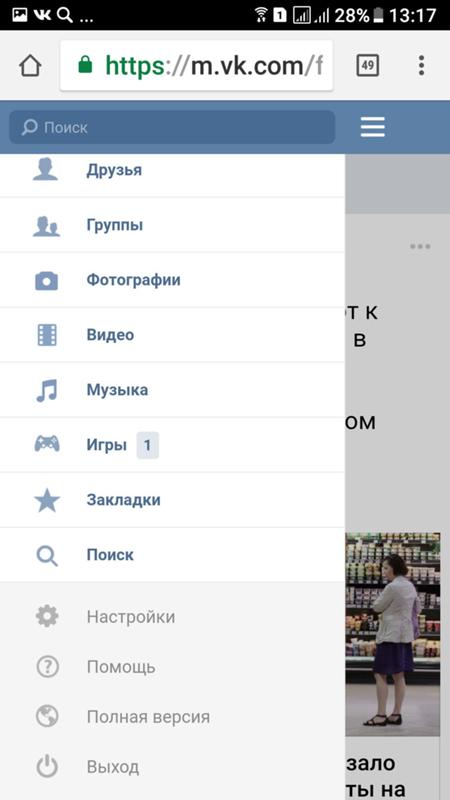 Если пользователь оставляет отметку о том, что ему фото понравилось, то это сразу говорит о том, что он к вам заходил. Это же можно сказать и о комментариях.
Если пользователь оставляет отметку о том, что ему фото понравилось, то это сразу говорит о том, что он к вам заходил. Это же можно сказать и о комментариях.
Когда в профиле начинается какая-либо активность, ВК сразу шлет уведомление об этом. При этом в нем будет указана дата выполненного действия. Так можно быстро составить детальную статистику. Вот только не все гости что-то пишут и ставят лайки, тем более они этого не делают, когда не хотят чтобы их заметили. Так что о реальных посещениях узнать не получится.
Будьте бдительны!
Многие так хотят узнать, что за гость заходил к ним на страницу Вконтакте, тем более, если нет в друзьях этого человека, поэтому вводят в поисковиках свои пожелания и подыскивают разные способы. Так открывается множество программ, которые могут помочь. Ни в коем случае нельзя торопиться и сразу устанавливать подозрительный софт. Есть тот, что может навредить вашему оборудованию или личным данным.
Дело в том, что существуют программы, созданные мошенниками для похищения конфиденциальной информации или денег. Несмотря на то, что этот вид мошенничества был придуман давно, число пострадавших только увеличивается.
Несмотря на то, что этот вид мошенничества был придуман давно, число пострадавших только увеличивается.
К примеру, вы вводите свой запрос, и открываются ресурсы, предлагающие свои услуги бесплатно. Но после перехода на них вам могут предложить перевести деньги, после чего администрация якобы отправит приложение для отслеживания гостей. Помните, нет такого ПО, которое бы называло точное количество и всю информацию о гостях профиля. За этим строго следят специалисты ВК.
Есть еще один вариант «развода». На сайте предлагают архив с прогой, отслеживающей таинственных незнакомцев. Неопытные юзеры скачивают все предложенное, и взамен получают вирус. Нормальный антивирус сразу распознает неладное, а если он плохой или его просто нет, следующим шагом станет распаковка. Выплывет окошко с предложением отправить сообщение на конкретный номер телефона для получения кода. Часто отмечается, что платить не придется, но на самом деле, после отправки смс списывается большая сумма, более того, денежные средства могут уходить ежедневно по частям.
Если вы все еще думаете, как узнать, кто заходил на мою страницу ВКонтакте, помните, что администрация сайта не приветствует подобных данных. Так что хочу посоветовать пользоваться способами, перечисленными в этой статье. Напрямую или косвенно они могут помочь в получении статистики посещений вашего профиля. При этом хочу еще раз напомнить, что не стоит доверять сомнительным сторонним сервисам, которые предлагают узнать абсолютно всю информацию о «любопытных» и даже их данные. Подобная эффективность обычно простой фейк, а отправка смс будет платной. Я думаю, надежнее пользоваться проверенными, пусть и не очень действенными методами, чем стать жертвой злоумышленников.
Надеюсь, моя статья поможет вам, а если после прочтения у вас появились вопросы или вам есть что добавить по этой теме, оставляйте свои комментарии. Я с большим удовольствием послушаю, и может, узнаю что-то новое для себя. Встретимся в других темах моего блога.
7 видов приложений, которые убивают App Store | Палач
Магазин приложений Apple становится хуже. Серьёзно. Дело не только в аппах, которые втихую воруют деньги со счёта. Непонятные топы, сотни одинаковых программ, купленные отзывы, жуликоватые разработчики.
Серьёзно. Дело не только в аппах, которые втихую воруют деньги со счёта. Непонятные топы, сотни одинаковых программ, купленные отзывы, жуликоватые разработчики.
В последнем апдейте Apple полностью переделала дизайн App Store, но косметическая мера никак не улучшит сервис. Рак в репозитории распространяется со скоростью, с которой Рабинер пишет новые книги о «Спартаке».
Забудьте про качество, надёжный контроль и элитарность магазина: App Store превращается в Google Play. И вот семь причин.
Гости страницы во ВКонтакте
Человеческой тупости нет предела. Много лет назад Павел Дуров заявил, что в ВК нет и никогда не будет возможности следить, кто заходил на твою страницу. Примерно тогда же первую строчку в русском App Store захватил апп «Статистика вашей страницы» от Олега Лавриненко. Причём подобных приложений для слежки во ВКонтакте, инстаграме или фейсбуке много. Но флагман всё равно «Статистика»: 20 тыс. наивных дурачков только за последний месяц.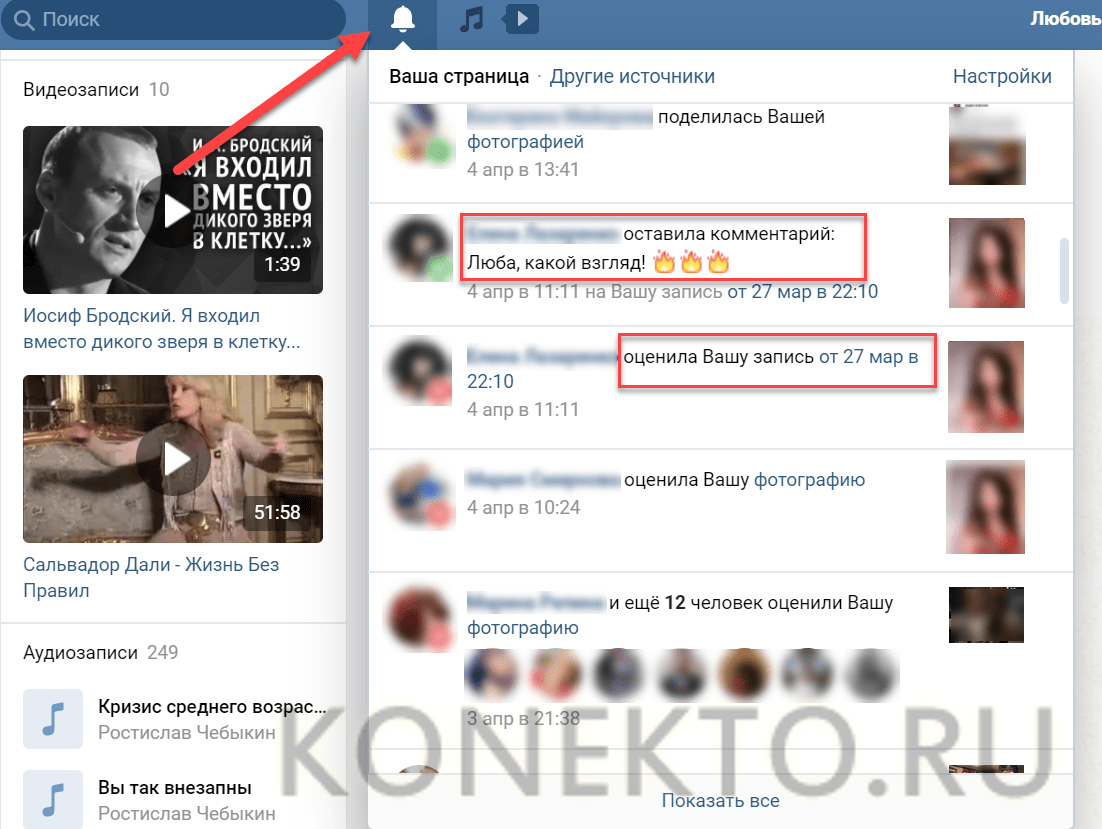
Твикеры и оптимизаторы
Лет семь назад, когда я купил смартфон на Android, то первым делом установил ворох оптимизаторов — чистка системы, безопасное удаление приложений, антивирус. С переходом на iOS весь этот хлам остался в прошлом. Мобильная операционка Apple — закрытая и безопасная система, которая не только сама удаляет мусор, но и не пускает никакое стороннее приложение в святую святых.
В моих глазах фанаты оптимизаторов выглядят как те чудаки, которые вручную закрывают аппы на своём айфоне. Бесплатный совет сектантам: если хотите очистить память на iOS, подержите кнопку блокировки пару секунд, отпустите и зажмите Home.
Виртуальные спиннеры и фиджет-кубы
Лет шесть назад в тренде были приложения с зажигалками и свечами, потом они рипнулись, а в этом году появились виртуальные игрушки для кинестетиков.
Люди устанавливают экранные кубики и спиннеры и выглядят как идиоты. Суть антистресс-игрушек — в физическом контакте с предметом и развитии мелкой моторики.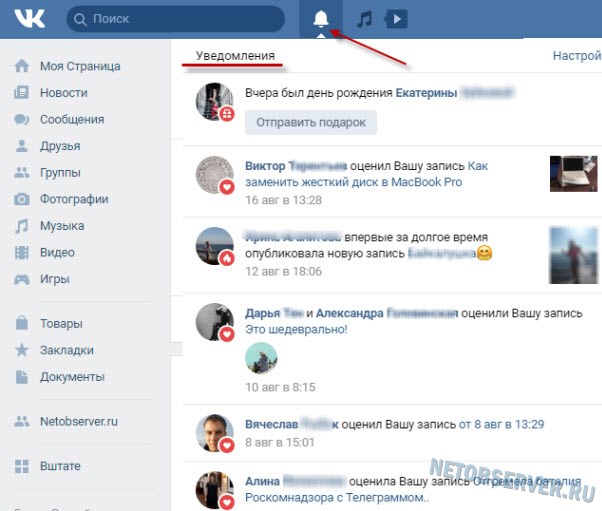 Залипать в приложение — всё равно что смотреть на инстаграмы качков — мышц не прибавится.
Залипать в приложение — всё равно что смотреть на инстаграмы качков — мышц не прибавится.
Пиратская музыка
Позорные приложения, которым необходимо устроить массовую репрессию. Удивительно, как они выживают, ведь Apple очень ревностно относится к авторским правам и не боится выпиливать популярные аппы типа ВКонтакте. В прекрасной России будущего в App Store будут только легальные стриминговые сервисы и больше ничего.
Любителям пиратской музыки советую скидывать музыку в память телефона, Apple этого ещё не запретила.
Приложения-клоны
Ситуация — начинающий программист написал первое приложение для App Store.
Ожидание: это будет оригинальный хит, который сделает создателя знаменитым.
Реальность: ушлёпок стащит концепцию популярного приложения и выпустит мерзкого клона.
Реже воруют механизм приложения и его фишки, например, идею игры Flappy Bird. Гораздо чаще крадут название, визуальные образы и стиль. Причём клон всегда хуже: апп постоянно крашится, зависает и кормит вас рекламными баннерами «Якубович умер от…».
Псевдомедицинские приложения
Apple гордится приложениями, которые помогают следить за здоровьем и спортивной формой пользователя. Поэтому этот пункт — отдельный удар по репутации создателей iPhone.
Откройте раздел «Медицина» в App Store. Такое ощущение, что разработчики сидели на форумах знахарок, хиромантов и гомеопатов, а потом притащили всю эту дичь в приложения. Остановитесь! Как во ВКонтакте нельзя посмотреть гостей страницы, так и с помощью аппа и вспышки невозможно померить артериальное давление.
Нелокализованные программы
«Приложение позволит сэкономить как время, так и неприятности».
У меня всё.
Как узнать когда заходил человек в Facebook?
Активность пользователя
Если вы хотите написать конкретному человеку, но не уверены, что он прочтет его, предлагаю вам несложный способ проверить его активность. Честно сказать, этот метод крайне прост, да и напрашивается сам собою, но, вполне возможно, что не все знают о нем. Если вы еще не поняли, я предлагаю вам полистать новостную ленту и отследить, ставил ли пользователь лайки или же делал репосты понравившихся публикаций.
Вот, в общем-то, и все варианты, доступные на данный момент. Как видите, к вопросам конфиденциальности соцсеть Facebook относится со всей серьезностью, и сразу же пресекает попытки пользователей узнать что-то личное о других.
Статусы в социальных сетях — чрезвычайно удобная функция. Они позволяют быть в курсе касательно активности ваших друзей и прочих пользователей. В случае с Facebook ситуация такова: выяснить время последнего посещения того или иного пользователя можно, но с определенными оговорками. Давайте более детально разберемся, как узнать в Фейсбук, когда человек был в сети, если он сейчас не онлайн.
Инструкция
И тут сразу же появляется несколько важных нюансов:
- На личной страничке пользователей на сайте информация о статусе не отображается.
- То же самое касается и стандартного мобильного приложения Facebook.
Но нужные нам сведения получить все же выйдет. Если вы предпочитаете сайт FB, то в этом вопросе поможет Messenger. А для смартфонов и планшетов имеется два альтернативных приложения.
Получить сведения о последнем посещение социальной сети человеком не выйдет, если он установил соответствующие настройки приватности или же отправил вас в черный список. В таких ситуациях узнать нужную информацию никак не получится.
Вариант №1: Веб-сайт ФБ
Если вы сидите в социальной сети через веб-сайт, то наверняка знаете, что для пересылки сообщений используется встроенное приложение Messenger. И именно с его помощью выйдет получить необходимую информацию. А открыть его выйдет из бокового меню.
Здесь отобразится весь список чатов. Пролистайте его или найдите нужного человека через форму поиска. Затем откройте соответствующее окно чата. Под именем собеседника и будет отображаться интересующая вас информация.
Вариант №2: Приложение для Айфона и Андроид
Приложение Messenger используется для отправки сообщений в социальной сети на телефонах и планшетах. Загрузить его выйдет как в Play Market, так и в App Store. И если открыть его, а потом перейти к чату с интересующим вас пользователем, то вы увидите желаемую информацию.
А специально для Android существует «облегченный» клиент — Фейсбук Лайт. В отличие от полноформатного приложения соц. сети, он включает в себя функцию чата. Чтобы попасть к окну переписок, тапните по иконке с сообщением.Далее, откройте нужный диалог и посмотрите время посещения человека.
Как посмотреть гостей в фейсбук
Социальная сеть FaceBook отличается серьезным подходом к защите информации своих пользователей. Поэтому не существует официальных приложений и программ для этой цели. Однако, у этой социальной сети есть несколько косвенных открытых источников информации, благодаря которым вы можете без лишнего труда узнать о посетителях своей странички.
Нельзя не согласиться, существует много поводов узнать подобную информацию. Например, девушка поссорилась с парнем. Он не пишет и не звонит — что делать? Нужно понять, как он реально относится к сложившейся ситуации? Есть ли шанс продолжить отношения или нет? В этом может помочь именно возможность узнать, кто смотрел, посещал твою страничку в фейсбук.
Ну, или другая ситуация. Девушка хочет знать, нравится ли она кому-нибудь. Это тоже можно выяснить, только если узнать перечень гостей на своей страничке. Как часто тот или иной человек заглядывает в гости. Например, в журнале ПрофиКоммент уже была статья, как узнать, кто заходил на страничку в ВКонтакте. Многие оставили положительные отзывы, поблагодарив за помощь, а также пожелали помочь с таким же вопросом в Фэйсбуке, что мы сейчас и сделаем.
Способ № 1: посмотреть, кто заходил на страницу в фейсбук через список друзей
В данном случае узнать, кто следит за вашим профилем в фэйсбуке можно через раздел друзей. Как именно это можно сделать? Прежде всего, вам кликнуть по специальному значку друзей, чтобы высветилось окно с подсказкой:
Друзья в фэйсбуке находятся здесь
После того, как высветится окошко, вам нужно кликнуть по ссылочке «Найти друзей». Эта страничка нам все и расскажет:
Кликнуть по ссылке «Найти друзей»
Теперь, когда вы переместились туда, куда нужно, вам понадобиться отыскать блок с названием «Вы можете их знать»:
Выберите список «Вы можете их знать»
Для того, чтобы найти этот блок, вам, возможно, придется на много прокрутить страницу вниз, так как блоки идут в следующей последовательности:
- Просмотрите запросы на добавление в друзья
- Рассмотрите запросы на добавление в друзья
- Вы можете их знать
Теперь, когда вы нашли этот блок с друзьями, которых вы можете знать, вы должны знать маленькую хитрость. Дело в том, что поиск в Facebook, выдача людей работает по определенному алгоритму. Как вы думаете, почему людей он показывает в определенной последовательности? Думаете, здесь нет никакого порядка, все хаотично? Нет, совсем не так!
В списке «Вы можете их знать» те, кто часто вас посещают, находятся в самом верху списка. Скорее всего, этот человек посещает вас несколько раз в день или, как минимум, посещал недавно. Точной информации в FaceBook не узнать, однако этого более, чем достаточно.
Особое внимание стоит уделить страничкам тех людей, у которых нет с вами общих друзей. Они тоже есть в этом списке. Вероятнее всего, что именно с такой странички человек может заходить и смотреть за вашей активностью в профиле, узнавая, чем вы живете в данный момент:
Люди, которые есть в списке, но с ними нет общих друзей — явные гости
Подумайте сами, зачем Фейсбуку показывать людей, которых вы можете знать (по его мнению), если у вас с ними нет общих друзей? Все просто! Эти люди интересовались вами или активно интересуются, если вы найдете их вверху списка. Поэтому используйте данный и самый верный способ, чтобы контролировать, кто посещал вашу страничку в Фэйсбуке.
А также рекомендуется проверять данный раздел каждый день. Для того, чтобы ваш контроль над посетителями был более эффективным, вы можете каждый день делать скриншот данной странички. Тогда вы увидите, кто в списке появился впервые, кто поднялся по списку выше, кто опустился. Тогда вы самостоятельно, без всяких приложений и программ, сможете выяснить, кто активно заходит и просматривает вашу страничку в фэйсбуке. Кстати, с этой статьей читают, как заработать в Facebook
Но это еще не все способы, которые вам могут помочь разоблачить ваших тайных поклонников или недоброжелателей. Согласитесь, за человеком может следить не только тот, кто питает амурный интерес, но и тот, кто недолюбливает конкретного владельца странички? Поэтому узнать в таком случае, кто заходит в ваш профиль – один из способов предугадать неприятеля.
Способ № 2: узнать, кто заходил на страничку в Facebook через поиск
Данный метод также может помочь определить вам тех, кто следит за вашим профилем в Facebook. Для этого нужно обратиться к строке поиска в данной социальной сети. Попробуйте ввести первую букву имени человека, который возможно заходит к вам на страничку:
Введите первую букву имени в поиск
В этом списке также появляются люди, которые интересовались вами. Наверняка раньше вы думали, что появление подсказок с людьми в данном поиске идут в чисто случайном порядке. Однако на самом деле это не так. Фейсбук учитывает определенные показатели и таким образом выдает подходящие подсказки.
Если бы все было хаотично, то при поиске кого-либо социальная сеть могла бы показывать и популярных личностей, звезд, популярные группы. Однако этого не происходит. В подсказках появляются люди, которые могут быть даже вам не известны. И раньше вы не задумывались вовсе, кто находится в этом списке.
Но теперь знайте точно! Это те, кто посещает ваш профиль. И кстати, вы можете перебрать все буквы подряд по алфавиту и выяснить со 100% гарантией всех, даже не известных вам людей, которые интересуются вами. Наверняка они о таком способе еще не знают, поэтому можете смело заходить к ним на странички и выяснять, кто это. А тут смотри, как заработать в интернете!
Но не попадитесь на ловушку сами! Ведь есть способы определения гостей на страничке через ссылки-ловушки. Их можно отнести к 3 способу определения ваших посетителей на страничке.
Способ № 3: как узнать кто заходил на мою страницу в фейсбук через ссылку-ловушку
Данный способ нельзя назвать самым эффективным, однако толк с него тоже есть. Мы будем создавать ссылку ловушку с помощью одноклассников. В чем фишка?
Дело в том, что у многих людей есть профиль во всех социальных сетях. Одноклассники – одна из самых популярных соцсетей. А в одноклассниках, как раз таки, есть возможность посмотреть, кто заходи в гости.
В нашем случае нужно заманить человека зайти по ссылке, чтобы он перешел и оказался в одноклассниках, где он и зафиксируется. Эту ссылку, конечно, нужно замаскировать. Но давайте все по порядку. Для начала идем в одноклассники и создаем заметку с текстом, к примеру, «Привет!»:
Создаем запись в Одноклассниках
Ставим галочку «заметку в статус» и делимся записью:
Копируем адрес записи, нажав на текст
После этого нужно нажать на слово привет после публикации данной заметки, чтобы скопировать ссылку на запись:
Копируем адрес ссылки
Теперь у нас есть ссылка, но она нам не подходит, так как по ней сразу можно понять, что она приведет в одноклассники. Выйти из ситуации нам поможет Google. У него есть удобный сервис укорочения и, одновременно, маскировки ссылок. Хотя не только Гугл может сокращать и маскировать ссылки. Существует и много других сервисов:
Укорачиваем ссылку через Google Shorten
Для того, чтобы получить замаскированную укороченную ссылку в одноклассниках, вам нужно ввести ссылку в поле ввода, как показано на картинке выше и нажать «shorten URL»:
Вставляем ссылку из одноклассников в строку и жмем «shorten url»
После этого появится окошко, где нужно кликнуть на значок копирования полученной ссылки:
Копируем короткую ссылку, нажатием на кубики
Теперь отправляемся обратно в Facebook. Чтобы человек кликнул по ссылке, ему нужно предложить что-то пикантное, перед чем он не сможет устоять и обязательно нажмет по ссылке, поддастся интриге.
Если вы девушка, то вы можете использовать трюк с записью типа: «ой, шла по улице и с меня упала юбка»… На такое любой заинтересованный вами мужчина непременно нажмет.
Если вы парень, и хотите вычислить девушку, которая заходит к вам на страничку, то можно использовать трюк с записью типа: «веселились с друзьями, и вот что произошло в клубе»…
Конечно, вы можете придумать свою ловушку-заманушку, но в целом они выглядят подобным образом. Теперь перейдем к практике. Вставляем укороченную замаскированную ссылку в запись на стене фэйсбука:
Вставляем ссылку в фэйсбук и удаляем автоматически появившееся окно
Чтобы себя не разоблачать, вам нужно убрать автоматически появившееся окно со ссылкой, как показано на рисунке. А вместо него загрузить интригующую картинку. Например, если вы девушка, то можете найти в яндекс-картинках по теме юбки что-то подобное. Добавили картинку? Отправляем запись в публикацию:
Подбираем картинку и интригующую запись самостоятельно
Теперь, когда гость зайдет на вашу страничку, он наверняка перейдет по ссылке. А когда он перейдет, то увидит в итоге запись на вашей страничке в одноклассниках со словом «Привет!». А вы тем самым сможете зайти в раздел гостей в одноклассниках и там посмотреть, кто вами интересовался:
Следим за гостями в Фэйсбуке через Одноклассники
Вот все наиболее популярные способы, как узнать, кто заходил на вашу страничку в фэйсбуке без всяких приложений и программ. Однако есть еще и четвертый и пятый способы, о которым вам тоже стоит знать.
Кстати, авторы журнала ПрофиКоммент не рекомендуют вам скачивать из интернета всякие программы или скрипты, которые могут обещать вам показать ваших гостей в фэйсбуке. Иначе, вы можете потерять ваши логины и пароли к страничке, а то и вовсе заразить ваш комп, ноут или смартфон вредоносными вирусами. Лучше действуйте безопасными способами, которые помогут вам посмотреть гостей в фэйсбуке.
Способ № 4: смотреть гостей на фейсбук через закрытый профиль
Если вы хотите точно знать, кто заходит на вашу страничку в ФэйсБуке, вы можете ограничить круг лиц, для которых будет доступен ваши рофиль.
К тому же, вы можете даже скрыть свою страничку из поиска, чтобы вас не могли найти. Это очень удобно. Например, вы хотите создать новый профиль со своим настоящим именем, но не хотите, чтобы старые знакомые вас искали и, в итоге, нашли. Поэтому вы можете полностью скрыться от ненужных глаз, оставаясь активным пользователем социальной сети.
Что для этого всего нужно сделать? Все находится в настройках вашей конфиденциальности. Чтобы попасть на нужную страничку и все настроить, вам нужно кликнуть по маленькой стрелочке в правом верхнем углу вашей страницы и выбрать раздел «Настройки»:
Здесь находятся настройки Фэйсбука
На открывшейся страничке вам нужно перейти в подпункт «Конфиденциальность»:
Выберите раздел Конфиденциальность
Теперь вам нужно изменить несколько важных для вас функций, чтобы только друзья могли видеть ваши публикации. А также, чтобы никто не мог найти вашу страничку в поиске, если вы этого не хотите:
Ограничьте свою страницу от непрошеных гостей
Чтобы изменить настройки, справа от нужной функции выберите кнопку редактировать и выберите из предложенных вариантов нужный вам:
Изменить настройки можно кнопкой «Редактировать»
Настроив конфиденциальность, вы наверняка будете знать, кто видит вашу активность в профиле. Данный способ подходит тем, кто точно знает, с кем он хочет общаться, а с кем нет. Фильтрует на начальном этапе людей, с которыми готов делиться своей приватной информацией. Любишь удивлять статусами? Смотри подборку!
В интернете, конечно же, существует еще много разных способов просмотра своих гостей в Facebook. Однако некоторые либо не работают, либо являются сомнительными. К примеру, один из способов, который активно продвигают в интернете программисты (в кавычках), имеет много негативных отзывов, однако авторы ПрофиКоммент решили о нем тоже рассказать.
Способ № 5: как посмотреть гостей в фейсбук по коду страницы
Почему данный метод менее эффективен? Вы можете встретить в интернете много информации, статей и видеороликов, где рассказывается именно этот способ. Однако он имеет много негативных отзывов. Возможно именно вам этот метод поможет и вы сможете посмотреть ваших гостей в фэйсбуке, даже если другим этот способ не помог.
Для этого нам понадобиться перейти к исходному коду страницы. Что для этого нужно сделать? Для этого вам нужно просто зайти на свою страничку в Facebook, нажать правой кнопкой мыши по свободному пространству и выбрать «показать исходный код страницы»:
Так можно посмотреть исходный код страницы фэйсбука
Перед вами откроется что-то подобное:
Так выглядит ваша страница в фейсбуке в текстовом вормате
Далее предлагается нажать сочетание клавиш «Ctrl+F», чтобы открыть строку поиска по странице, и ввести слово «InitialChatFriendsList», после чего вас должно перенести на соответствующее текстовое содержание:
Находим через поиск по странице список гостей в фэйсбуке
Говорится, что в данном списке как раз-таки содержатся посетители, которые заходят к вам на страничку, но вы о них не знаете. Однако, по многочисленным отзывам людей, данный список id показывает просто адреса страниц ваших друзей. Но это не точно.
Возможно, среди них есть и те, кто является гостем на вашей страничке, кто просто заходит к вам поглазеть, чего у вас новенького. Тем не менее, данный способ существует и, возможно, кто-то узнал из него что-то нужное.
Как посмотреть человека по id из списка? Для этого вам нужно скопировать адрес странички и подставить его к адресу FaceBook:
Копируем нужный id и вставляем его в поиск после адреса FaceBook
Вставляем id сюда и переходим
Перейдите по указанному адресу и вы получите страницу человека, который, возможно, посещал вашу страничку без вашего ведома.
Как уже говорилось выше, не скачивайте в интернете приложения и программы, которые обещают вам показать ваших гостей в фэйсбуке. Данная социальная сеть не ставит перед собой планы раскрытия подобной информации, поэтому узнать, кто смотрел твою страницу в фэйсбук, можно только косвенно, по описанным выше способам!
Программы и приложения могут нести угрозу вашим персональным данным и исправности вашему компьютеру или мобильному устройству. Поэтому сначала прибегайте к способам, указанным в данной статье, которые не требуют скачивания каких-либо сторонних сомнительных приложений, которых, в особенности, нет на Google Play.
Может, все-таки есть обходные пути?
И все же, можно ли найти вариант, позволяющий отслеживать посетителей страницы? Поверьте нам на слово: безопасных способов не существует. В свое время в Сети часто появлялись специальные сервисы, якобы позволяющие узнать, кто заходил на страницу. Чаще всего такие сайты и сами оказывались ловушками. Они либо требовали плату за несуществующую услугу, либо прятали на своих страничках программы с вирусами. Поэтому если какой-то ресурс предлагает вам эффективную программу по шпионажу за пользовательской активностью на Facebook, будьте предельно осторожны. Любопытство не стоит потерянных денег и секретных данных.
Единственное, на что можно более или менее положиться, так это на приложения-ловушки. Найти их можно не только в Фейсбуке, но и, например, ВКонтакте. Представляют они собой простое по интерфейсу приложение, установив которое, вы получаете персональную ссылку. Вставьте эту ссылку в контактную информацию и ожидайте попадания своих гостей в ловушку – смотреть список нужно непосредственно в самом приложении. Конечно, стопроцентный результат гарантировать нельзя, так как большинство пользователей знают о существовании таких приложений и просто не переходят по ссылкам.
Узнать, кто из пользователей только просматривал вашу страницу, вы не сможете. Однако некоторая активность все же не останется незамеченной. Например, проставленные «лайки» и комментарии. Естественно, это не совсем показательный вариант, но в рамках Фейсбука на большее рассчитывать не приходится, потому что руководство социальной сети заботится о безопасности и конфиденциальности своих пользователей.
Деактивация и удаление аккаунта Facebook
Если по каким-то причинам вам потребуется удалить или сделать недоступной всю историю вашего аккаунта Facebook, то в таком случае его можно деактивировать или удалить. В чём разница и как это сделать?
При деактивации аккаунта Facebook, его можно повторно активировать в любой момент. Деактивация вашего аккаунта приведет к блокировке вашего профиля и удалению вашего имени и фото из большинства материалов, которыми вы делились на Facebook. Некоторая информация может быть по-прежнему видна другим людям, например, ваше имя в списках друзей и сообщения, которые вы отправляли.
Чтобы деактивировать аккаунт Facebook, перейдите в его Настройки / Общие / Управление аккаунтом / Деактивировать аккаунт
В мобильной версии приложения, данное меню расположено в Настройках аккаунта / Общие / Управление аккаунтом.
Удаление аккаунта, удаляет его из Facebook навсегда. Когда вы удаляете свой Facebook-аккаунт, все ваши отметки, комментарии и лайки в лентах других людей исчезают.
Но прежде чем удалить, вы можете скачать копию вашей информации на Facebook. Для этого перейдите в Настройки / Общие / Скачать копию вашей информации на Facebook.
Но удалить аккаунт из Facebook навсегда также не так просто. Дело в том, что такой пункт зарыт глубоко в настройках социальной сети. Поэтому предлагаем вам прямую ссылку на страницу удаления аккаунта Facebook: https://www.facebook.com/help/delete_account
Но, имейте ввиду, что, если вы удалите свой аккаунт, люди не смогут видеть его на Facebook. С начала процедуры до полного удаления всех опубликованных вами материалов, таких как фото, обновления статуса и другие данные, хранящиеся в системах резервного копирования, может пройти до 90 дней. Некоторые действия, выполняемые вами на Facebook, не хранятся в вашем аккаунте. Например, у вашего друга могут остаться сообщения от вас даже после того, как вы удалите свой аккаунт. Эта информация остается и после удаления аккаунта.
Визиты не проходят бесследно
К счастью, не все так строго и скрытно на Фейсбуке. Все-таки есть возможность определить статус и время входа пользователей в соцсеть. И сделать это можно с помощью такой функции, как «Чат».
Панель диалогов «Чата», как известно, расположена в нижнем правом углу любой странички Facebook. Находится она, как правило, в свернутом виде. Развернуть же ее можно одним кликом мышки. Как только панель откроется, вы увидите список «Друзей», общение с которыми в рамках соцсети наиболее активно.
В самом верху списка будут расположены пользователи, находящиеся в данный момент на сайте. Они отмечены зеленым кружочком. Напротив имен других юзеров указано время. Это и есть момент их последнего посещения социальной сети. Кроме того, указывается и способ входа в «Чат» – с веб-версии Фейсбука или через приложение для смартфонов Facebook Messenger.
Кстати, с помощью этого приложения-мессенджера посмотреть время визита пользователей не получится. Единственное, что можно узнать с его помощью – это список онлайн-контактов.
Таким образом, руководство Фейсбука, с одной стороны, ограничило возможности своих пользователей, а, с другой, – защитило от вторжения в их, хоть и виртуальное, но все же личное пространство.
Как узнать, когда человек заходил в Фейсбук
Один из способов узнать, когда человек заходил в Фейсбук, так это завести переписку с ним. Добавить его имя в чат, справа на сайте. Если вы активно общаетесь с пользователем, то его имя будет отображаться в чате, а рядом с ним вы можете увидеть приблизительное время его крайнего посещения Фейсбука.
Также иногда рядом с именем пользователя можно наблюдать зеленую точку. Она указывает на то, что ваш знакомый в онлайне. Однако если тот или иной пользователь отключил свой чат, понять находится ли он сейчас на сайте или нет, практически невозможно.
Такая политика Фейсбука связана с тем, чтобы сохранить за своими юзерами право самим решать, хотят ли они приступить к диалогу или же просто зашли в Фейсбук для просмотра новостей. С одной стороны такая настройка помогает оградить себя от надоедливых пользователей, в чем заключается большой плюс. С другой стороны бывают такие моменты, что ваш друг внезапно пропадает, и понять, что с ним произошло, возможно только по последней активности в сетях.
Как увидеть в Фейсбук, когда человек заходил
Увидеть, когда человек заходил в Фейсбук все-таки можно, посмотрев ленту данного человека и пролистав его личный профиль. Для этого нужно зайти на страничку искомого вами пользователя. Прямо перед собой вы заметите его стену, на которой вверху записи будет отображаться дата ее появления. Также можно подключить уведомления о действиях того или иного юзера, если вы желаете, связаться с ним по Фейсбук сразу же как он будет на сайте. Чтобы проделать это:
- Откройте любую фотографию или запись на стене другого пользователя.
- С правой стороны, там, где располагается информация о лайках и ваших общих друзьях, вы можете заметить серую галочку.
- При клике по ней, вы увидите всего один пункт «Включить уведомления». Выделите его. Как только пользователь выложит что-либо на стене, вам придет сообщение об этом.
Если у вас с юзером имеются общие друзья на Фейсбуке, то вы можете зайти к ним на страничку. Возможно, там, пользователь, которого вы ищите, оставил лайк или комментарий к фото. Также вы можете настроить приоритет по показу новостей того или иного человека у вас в ленте. Для этого кликните на главную страничку человека, чьи новости интересуют вас больше всего. На обложке его профиля можно заметить кнопку «Вы подписаны».
На обложке его профиля можно заметить кнопку «Вы подписаны». Наведите на нее курсором. Кликните по пункту приоритета показа в ленте. Переместитесь в ленту. Для этого, нажмите в шапке сайта на пункт «главная». Слева выберите «Лента новостей». Прямо перед собой вы увидите данные о всех отметках и активности ваших друзей. Если вы поставили кого-то в приоритет, его данные будут видно в первую очередь. Чтобы не пропустить появление важно человека на Фейсбук, также подключите уведомления к себе на телефон.
Кто заходил на мою страницу
Присутствуют обходные пути, позволяющие узнать, кто посещал вашу страничку. В сети есть специальные приложения, при помощи которых это можно сделать. Но не стоит большинством из них пользоваться. Многие из них мошеннические. Рассмотрим реальные способы.
Ссылки-ловушки
Самым эффективным способом для просмотра гостей в Facebook, является установка на страничку ссылки-ловушки. Чтобы это сделать, пользователю требуется произвести такие действия:
- Установить специальное приложение, отслеживающее гостей вашей страницы.
- Получить в утилите ссылку.
- Поставить гиперссылку в личный аккаунт (в разделе под названием «Информация»).
Любого пользователя перешедшего по ссылке, программа зафиксирует, и вы узнаете, кто посещал вашу страницу. Хотя этот способ и действенный, сегодня многие о нем знают и стараются не попадаться в такую ловушку.
Лайки и комментарии
Этот способ очень простой. Вам требуется просмотреть личные записи и если кто-то оставил сообщение к фотографии или поставил лайк, значит, он посещал ваш аккаунт в Фейсбук. У этого способа есть существенные недостатки. Вы не узнаете, посещал ли ваш профиль какой-либо недоброжелатель. Ведь такие люди не будут ставить лайк. Также узнать о гостях, которые смотрят странички в пассивном режиме, у вас не получится.
Раздел «Вы можете их знать»
Если войти в данный раздел, то вы сможете увидеть людей, которых по мнению Фейсбука можете знать. Он определяет это по причине того, что эти пользователи были у вас на профиле. Дату посещения аккаунта и точную статистику в разделе «Вы можете их знать» увидеть невозможно. Но если вы начнете заходить сюда ежедневно, то сможете обнаружить новых посетителей.
Код браузера
С помощью кода браузера вы узнаете о том, кто из гостей заходил на вашу страничку наиболее часто. Для этого вам требуется сделать следующее:
- Открыть Google Chrome или Yandex (с помощью приложения это не получится).
- Войти на Facebook через свой профиль и кликнуть по собственному имени.
- Нажать по экрану правой кнопкой мышки и выбрать графу «Показать исходный код».
- Найти часть кода, отвечающую за список контактов. Нужно открыть строку для поиска с помощью Ctrl + F и вбить InitialChatFriendsList.
- Браузер найдет необходимую часть кода со списком аккаунтов ваших друзей. Рядом вы увидите числа. Нужно скопировать адрес без учета крайней цифры, ввести в браузер и кликнуть кнопку Enter. Откроется аккаунт вашего друга.
Цифра, расположенная рядом с адресом, указывает на то, как часто данный пользователь посещал вашу страницу. Если стоит 1, значит, этот человек наиболее часто бывал на вашем профиле в Фейсбук. Такая же логика распределения и остальных чисел.
Находим гостей по буквам
Чтобы, получить информацию о гостях своей страницы, данный способ является самым простым. Но он имеет большой недостаток: для получения всего списка и отслеживания динамики вам понадобится затрачивать не менее 30 минут в день. Чтобы узнать то, что вас интересует, требуется в панели поиска прописать букву, с которой может начинаться имя человека.
Не думайте, что система выдаст информацию о случайных людях. Это будут те, кто проявлял к вам интерес, даже если они не находятся в списке ваших друзей. Также вы увидите тех юзеров, на чью страницу заходили сами. Проводя подобную операцию постоянно, вы узнаете о ваших гостях, даже если они тщательно скрывают следы посещения.
Как видим, все способы простые и вам не составит труда получить информацию о посетителях вашей страницы, воспользовавшись одним из перечисленных методов.
Почему не существует функции «Гости» в Фейсбук?
Как искать людей в Фейсбук — инструкция в картинках
Миллионы раз пользователи соцсети Фейсбук жаловались на одну и ту же проблему – отсутствие функции просмотра гостей личной страницы. Они засыпают разработчиков соответствующими вопросами: почему на вашем популярном сайте не видно гостей? Когда вы сделаете такую функцию? Почему на других сайтах есть, а у вас нет? И таких вопросов каждый день поступает сотни. Ответ же довольно очевиден: в первую очередь, сайт Фейсбук заботится о неразглашении информации о своих пользователях.
Конечно, никто не отрицает тот факт, что система отслеживает активность пользователей, и более того, полученную информацию использует в алгоритмах размещения новостей и рекламных постов в ленте. Но передавать информацию о «посетителях» профиля компания отказывается. Подумайте сами: приятно бы вам было, если бы владельцы страниц, на которые вы заходили, имели возможность видеть ваше имя в разделе “Гости”? Маловероятно! Поэтому руководство Фейсбук исключило возможность просмотра гостей страницы в целях безопасности и защиты своих пользователей. А еще вы можете скрыть друзей в Facebook.
Устраиваем слежку за “гостями” косвенными методами
О том, кто заходил на страницу в Фейсбук можно узнать лишь обходными путями. Но это далеко не безопасные варианты. Одно время в сети постоянно появлялись специальные сервисы, которые, якобы, могли помочь узнать, кто заходил на вашу страницу. Однако под видом этих сервисов мошенники либо распространяли вирусы, либо запрашивали оплату за услугу, которой попросту не существует.
Будьте предельно бдительны, соглашаясь на услуги какой-то якобы эффективной программы по шпионажу за активностью других пользователей. Чаще всего эти приложения – лишь инструменты мошенников.
Способ №1: раздел “Вы можете их знать”
О посещаемости можно узнать таким способом. Справа в окошке «Вы можете их знать» можно просмотреть, кто заходил недавно на вашу страницу. Но вы не увидите ни статистических данных, ни точного дня (а уж тем более времени) посещения – такое просто невозможно. Там отображаются лишь недавние гости вашей странички, не более того.
Нажав на кнопку «Посмотреть всех» перед вами откроется весь список ваших гостей в Фейсбук. Но и там точной информации вы не найдете. Вы, конечно, можете посещать этот раздел ежедневно, тогда проще будет вычислить своих “новеньких” гостей.
Способ №2: ссылки-ловушки
Еще одним способом поимки «посетителей», которые заходили на вашу страницу являются приложения-ловушки. На своей странице вы размещаете ссылку и те, кто перешел по ней, попадаются к вам в «сети». Стопроцентного результата вы также не получите, поскольку это очень известная уловка и немногие уже на нее ведутся.
Смотрите видео по теме:
Полное руководство по работе с Facebook
Способ №3: находим гостей по буквам
Видно ли гостей в фейсбуке? Мы уже выяснили, что нет. Однако есть довольно простой способ, который позволяет вычислить посетителей вашей страницы. Правда, он имеет существенный минус: чтобы получить полный список и отследить динамику, вам придется тратить на это хотя бы полчаса в день. Но если это важно и вы готовы выделить необходимое время, возьмите этот метод на вооружение.
Наберите в панели поиска любую букву,и система отобразит список людей, в имени которых эта буква присутствует.
Может показаться, что это совершенно случайные люди, но нет! Первым в списке будет профиль человека, которым вы недавно интересовались – или который интересовался вами, даже если он не состоит в вашем френд-листе. Отбросив людей, на страницу которых заходили вы сами, вы увидите список собственных «тайных поклонников».
Методично вводя буквы, вы сможете составить список лиц, недавно заходивших на вашу страницу. А если проводить эту операцию регулярно, то вы увидите людей, которые с завидным постоянством посещают вашу профиль на фейсбук – даже если они стараются не оставлять никаких следов.
Способ №4: по коду браузера
И в завершение еще один способ, как посмотреть гостей в фейсбуке из вашего списка друзей. Никаких специальных чудо- программ для этого не существует: если кто-то утверждает обратное и предлагает скачать некое приложение, то будьте предельно осторожны – оно может навредить вашим личным данным или повредить работу операционной системы.
Итак, как проверить гостей через код браузера:
- Запустите браузер, поддерживающий функцию просмотра исходного кода страницы, например, Google Chrome или Яндекс Браузер. Сделать это в мобильном браузере или через приложение фейсбук не получится
- Откройте фейсбук
- Нажмите на свое имя в левой верхней части страницыЗатем правой кнопкой кликните на свободной части экрана и выберите пункт «Показать исходный код страницы» Можно использовать сочетание клавиш Ctrl+U или (для компьютеров Apple) Сmd+U. В браузерах Opera и Mozilla Firefox посмотреть код можно через меню (там нужно выбрать пункт «View page source»)
- Откроется новая страница с исходным кодом. В поисковую строку вбейте команду InitialChatFriendsList.
- Вы увидите список профилей из вашего френд-листа и рядом – числа. Скопируйте любую ссылку, но без последней цифры, и посмотрите, чей профиль открылся. Профиль, которому соответствует число 1, принадлежит человеку, который заходит к вам на страницу чаще всего, и далее по убывающей.
Читайте 50 способов заработать деньги в интернете
Хотите совсем скрыть свой профиль? Не проблема!
По желанию пользователь может не только удалить свой профиль насовсем, но и спрятать свою страничку от нежелательных глаз. Вот как это можно сделать:
- Возле «Посмотреть журнал действий» есть кнопка с тремя точками – «…». Кликаем по ней.
- Далее из выпавшего списка действий выбираем «Настройки Хроники».
Бесплатная PDF-книга — 50 способов заработка в интернете
- Во вкладке «Конфиденциальность» меняете данные, которые вы желаете «спрятать».
- Затем выбираем людей, которые смогут просматривать ваш профиль.
Как скрыть друзей в Facebook
Вуаля! Теперь ваша страничка доступна лишь избранным и вы точно будете знать кто мог посетить ваш аккаунт.
Как часто вы сами заходите на Фейсбук и в другие социальные сети? Если просиживаете в интернете все вечера, то почему бы не попробовать заработать, тем более, что для многих видов заработка в интернете не нужны специальные навыки и знания. При этом можно получить существенную прибавку к заработной плате. Читайте о 50 способах заработать в интернете и пробуйте получать доходы онлайн.
Ресторан Entree (Антре)
В продаже появился фирменный чехол, заказать его можно в ресторане на любую модель iPhone
Приглашаем Вас в «Entree»!
Как известно, театр начинается с вешалки. А ресторан – с вывески.
Конечно, наличие модного шеф-повара, изысканного меню и дизайнерского интерьера бесспорно. И все же, выбирая новый ресторан, гости часто ориентируются по названию, соответственно которому формируют свои ожидания.
Не случайно наши рестораны называются «Entree», что в переводе с французского означает «вход», «вступление». Мы приглашаем гостей окунуться в оазис тишины и комфорта среди динамичной жизни современного мегаполиса и ощутить дух Франции — законодательницы европейской моды, прикоснувшись к ее кулинарному наследию. Может быть, отведав блюда французской кухни, кто-то вспомнит о прекрасной маркизе де Помпадур, подарившей миру изысканный Севрский фарфор, а кто-то представит императора Александра I, въезжающего во главе русских войск в Париж, закруживший победителей в великолепии балов и приемов. Роскошная кухня и профессиональное обслуживание в «Entree» создают неповторимую атмосферу изысканности, позволяя насладиться романтической встречей, получить истинное удовольствие от праздничного вечера или делового мероприятия.
Однако сказать, что «Entree» — элитарный ресторан, предназначенный лишь для статусной публики, было бы неправильно. Помимо грандиозных поводов для «еntree», будь то юбилеи, свадьбы или деловые ужины, к нам можно заглянуть на завтрак, приятно провести время и пообедать с близкими, зайти на чашку кофе «entre nous» с друзьями и даже заказать качественную еду на вынос. А уж выпечка, десерты и торты на заказ из собственной пекарни точно не разочаруют любителей сладкого.
Немаловажно, что рестораны «Entree» имеют удобное месторасположение в самом центре города недалеко от Садовой и Площади Восстания. Так что добраться до ресторана не составит труда не только на автомобиле, но и на метро.
Ранним утром или поздним вечером, в разгар рабочей недели или в выходные дни мы с нетерпением ждем наших гостей.
Сотрудники ресторана «Entree»!
новости
Как посмотреть, кто заходил на мою страницу ВКонтакте
Можно ли узнать кто заходил на мою страницу вконтакте
Сегодня мы расскажем вам как можно узнать кто заходил на вашу страничку в социальной сети вконтакте. Мы расскажем все доступные и рабочие способы узнать своих гостей в вк, даже если этих людей нет у вас в друзьях.
Расскажем для чего это нужно и почему многие полддьзователи так хотят знать кто заходит на их страницы и тайно следит за ними. Но давайте обо всем попорядку.
Можно ли узнать, кто заходил на мою страницу Вконтакте?
Содержание статьи (навигация)
Разработчики популярной социальной сети «Вконтакте» сделали все возможное, чтобы скрыть от пользователей тех, кто заходил на их страницу. Конечно же, в этом есть также и свои плюсы, и минусы. Иногда многим настолько любопытно, кто часто посещает их страницу, что пытаются найти информацию по этому поводу в интернете и, к сожалению, бывает так, что не все советы срабатывают.
«Как узнать гостей в контакте или кто заходил на страничку ВК?» — если этот вопрос не дает вам покоя, то данная статья ответит на ваши вопросы.
Для чего вообще людям интересно кто заходит на их страницы?:
- Узнать интересуется ли бывшая половинка вашей жизнью
- Вам кажется за вами кто то следит
- Вы знаете что кто то просматривает все ваши новости, посты, сторис но не ставит лайки и не оставляет комментарии.
- Вам просто интересно кто чаще всего бывает у вас на странице.
И так далее список можно продолжать бесконечно, у каждого свои причины, мы лишь перечислили основные. Но давайте рассмотрим как же узнать и получить эту информацию.
Способ Специальные приложения
Итак, сейчас мы рассмотрим вариант, как точно узнать, кто заходил на вашу страницу Вконтакте. С каждым годом в данной социальной сети появляется огромное количество программ, благодаря которым можно просмотреть не только тех, кто посещал вашу страницу, но и рейтинг популярности среди пользователей.
Наиболее популярным приложением является программа «Мои гости ВК».
Приложение доступно по ссылке, или через поиск вк Мои Гости с компьютера
или вашего мобильного телефона на адроид или айфоне
- — Android: https://vk.cc/6K4dmO
- — iOS: https://vk.cc/6K4Odb
Причина, по которой она пользуется востребованностью среди пользователей, заключается в том, что в ней помимо просмотра посетителей страницы есть много других преиМоимуществ.
Для того чтобы воспользоваться функциями данной программы, необходимо выполнить пару действий:
- зайдите на свою страничку в ВК;
- выберите раздел «Настройки»;
- нажмите на «Общее» — «Настроить отображения пунктов меню» — «Игры и приложения»;
- сохраните, выполненные вами действия;
- или же вы можете просто выбрать раздел «Игры» и вбить в поисковик название данной программы.
Благодаря данному приложению можно узнать, кто посетил вашу страницу сегодня, вчера или месяц тому назад. Помимо этого в проге есть особая функция «Поклонники», благодаря которой вы узнаете, кто больше всего вас комментирует, лайкает и просматривает.
Просмотр гостей без установки специального приложения
Для того чтобы увидеть, кто заходил на вашу страницу в «ВК» можно и не устанавливать специальное приложение. Этот способ считается неординарным по той простой причине, что вам придется на временно удалить вашу страницу.
- зайдите в свой аккаунт и авторизируйтесь;
- выберите раздел «Настройки»;
- затем нажмите на «Удалить мою страницу»;
- в графе, где нужно указать причину вашего удаления укажите вариант «Мою страницу не комментируют»;
- после этого перед вами откроется уведомление «Меня окружает стена невнимания», в которой появится список людей, посещающие вашу страницу;
- затем не забудьте отменить удаление, так как вы узнали, кто из ваших друзей часто вас посещает.
Анализ статистики
Пользователям социальной сети «ВК» давно известно, что у каждой группы или сообщества есть статистика посещений, но мало, кто осведомлен о том, что данная функция доступна и всем тем, кто зарегистрирован в «ВК». Единственное условие — это минимум сто подписчиков.
Для того чтобы просмотреть количество посетителей зайдите в раздел «Статистика» перед вашим взором откроется страница с диаграммами, благодаря которой вы узнаете не только пол ваших гостей, но и их место проживания и возраст.
Спомощью не хитрых вычеслений можно понять кто чаще всего посещает вашу страницу
Можно воспользоваться прямой ссылкой https://vk.com/stats?m >
Где 12345678 это ваш персональный id
Данный метод не очень информативный, но иногда достаточно и его если вы умеете правильно анализаировать данные
Способ через социальную сеть одноклассники.
Сразу стоит отметить что данный способ не идеален и поможет вам только в том случае если у ваших гостей или людей кто часто смотрит вашу страницу есть профиль в одноклассниках
Суть метода очень проста, нам необходимо создать профиль в социальной сети одноклассники, если у вас его еще нет.
Далее копируем ссылку на свой профиль.
Размещаем пост в вк на стене и вставляем ссылку из ок, рекомендуем писать текст например «а вы знали, что на моей странице в однокласнниках намного больше информации обо мне.»
И если жертва перейдет по ссылке то сразу попадет к вам в раздел гости
Вот примерно так
Как мы уже и говорили данный метод будет вам полезен только если вы и ваше окружение пользуетесь социальной сетью одноклассники.
Стоит отметить, что в интернете можно столкнуться с мошенниками, которые будут делать все возможное, чтобы сыграть на вашей наивности. Они будут предлагать вам скачать какую-то программу или сайт, в котором нужно специально зарегистрироваться. Никого не слушайтесь, так как узнать, кто заходил на вашу страницу вконтакте можно и без всего этого.
Гости Вконтакте – как посмотреть, кто заходил на мою страницу
Если Вам необходимо узнать, кто из пользователей заходил и просматривал вашу страницу Вконтакте, можно воспользоваться несколькими способами. Они подробно рассмотрены ниже.
Для чего это нужно?
Отслеживать гостей, посещающих Вашу страницу, может быть необходимо по ряду причин.
- Если профиль рекламный – нужно иметь представление об активности потенциальной аудитории.
- В том случае, если у Вас есть интерес к определенному пользователю, вы можете узнать, посещал ли он ваш аккаунт.
Эта задача достаточно востребована. Но, к сожалению, Вконтакте нет инструмента , который бы мог отобразить активность наших посетителей. Приходится прибегать к некоторым хитростям.
При удалении страницы, нам показывают наших самых активных гостей
Это способ позволит узнать о двух пользователях, которые чаще всего посещают и просматривают нашу страницу.
Суть следующая – мы удалим свою страницу (временно), и на последнем этапе нам покажут ФИО двух человек.
Переходим на свою страницу Вконтакте (как войти в ВК). В правом верхнем углу нужно развернуть меню, и выбрать пункт ” Настройки “.
В правом верхнем углу открываем меню, и переходим к разделу “Настройки”
На следующей странице у Вас будет активна вкладка ” Общее “. Здесь нужно нажать на ссылку ” Удалить свою страницу “. Она расположена в нижней части экрана. После этого появится всплывающее окно. В нем предложено выбрать причину удаления. Вам необходимо отметить пункт ” Мою страницу не комментируют “. Сразу после этого, в поле ниже будет имя двух наших гостей, которые посещают нашу страницу наиболее часто.
В подсказке выше видно, что нам удалось узнать имена двух гостей. Значит, способ работает. Но он не единственный.
Отслеживаем наших посетителей с помощью приложения
Вконтакте представлена огромная база приложений, на любой вкус. Среди них есть большое количество вариантов, позволяющих отслеживать гостей своего профиля. Их принцип работы одинаков. Давайте попробуем в работе одно из них.
Для примера возьмем приложение ” Мои гости “. Для его поиска и запуска, перейдите в раздел ” Игры ” – он находится в левом блоке меню. Затем в поисковой строке набираем ” Мои гости “, и в результатах поиска щелкаем по иконке приложения. Появится дополнительное окно – здесь нажимаем ” Запустить приложение “.
Приложение запущено. Нам нужна вкладка ” Гости “. Переходим на нее и видим список результатов.
Обратите внимание . В этом приложении есть функция платной раскрутки. Первые несколько человек в списке результатов – это страницы, которые заказали продвижение. Они отображаются здесь для того, чтобы мы на них подписались. Их можно определись по ссылке ” Подписаться “, расположенной ниже фотографии. А наши гости идут за ними – их видно, по времени последнего посещения.
В нашем примере, посетитель, которого нам удалось отследить, помечен рамкой.
Нам удалось найти гостя – он помечен рамкой
Имейте ввиду – такие приложения, не всегда показывают актуальную информацию. Возможно наличие ошибок и неточностей. Но на 80% они позволяют отслеживать гостей страницы.
Социальная сеть Одноклассники поможет нам узнать, кто посещал наш профиль Вконтакте
Это последний способ, который будет рассмотрен в рамках этого руководства.
В отличие от ВК, в Одноклассниках есть инструмент отслеживания гостей. Там эта функция доступна по умолчанию – достаточно открыть соответствующий раздел. Но как это может нам помочь?
Суть способа – перенаправить посетителя нашей страницы Вконтакте, на нашу страницу в Одноклассниках. А там мы его без проблем увидим.
Но как это сделать?
Я предлагаю Вам воспользоваться ловушкой для гостей. Кстати, эта функция доступна в большинстве приложений, о которых мы говорили на предыдущем шаге. Ничего сложного – достаточно сформировать специальную ссылку, и опубликовать ее на своей странице. Когда наш гость перейдет по ней, мы о нем узнаем.
Итак, как мы будем действовать. Я рекомендую небольшую хитрость. Давайте создадим запись на стене, с предложением посмотреть наши новые фотографии. И в качестве ссылки, укажем адрес нашего профиля в одноклассниках. Посетителей наверняка заинтересует такая возможность, и с большой долей вероятности, они перейдут к нам в профиль.
Первым делом получаем ссылку на профиль. Достаточно зайти на свою страницу в Одноклассниках, и скопировать из адресной строки ссылку.
Ссылка на страницу в Одноклассниках
Теперь возвращаем Вконтакт и переходим к стене нашего профиля. Здесь в блоке ” Что у Вас нового “, нужно оформить запись. Пишем мотивирующий заголовок и вставляем ссылку. Автоматически добавиться адрес для перехода. В нем тоже можно отредактировать подпись.
Когда закончите, публикуйте запись – для этого жмем ” Опубликовать “.
Теперь осталось только дождаться, пока гости перейдут по указанной ссылке. А когда они сделают это, мы увидим их в Одноклассниках, в разделе ” Гости “. Чтобы открыть его, войдите к себе на страницу, и в верхнем меню выберите соответствующий пункт. Здесь будут показаны страницы пользователей, которые посещали нашу страницу.
Гости, которых удалось отследить
Посмотреть кто заходил на мою страницу в контакте
Это будет первый способ. Он довольно оригинальный. Суть заключается в следующем.
При попытке удалить свою страницу (см. удалить страницу вк), вас попросят указать причину, и выдаст список пользователей, которые будет сильно расстроены, что больше не смогут общаться с вами. В этом списке и будут те, кто чаще всего заходит к вам.
Давайте попробуем посмотреть, как это работает, на примере моего аккаунта.
Идем в меню «Мои настройки» .
Обратите внимание. Внешний вид обновлен — теперь доступ к настройкам находится в меню, в правом верхнем углу страницы.
Прокручиваем страницу в самый низ. Здесь нам нужно найти ссылку «Удалить свою страницу» . Нажимаем ее.
У вас откроется окно, где необходимо указать причину удаления. Сейчас внимание — вам обязательно нужно выбрать пункт «Мою страницу не комментируют» . Чуть ниже в окне автоматически сформируется следующий текст «Меня окружает стена невнимания. » . И дальше будут указаны имена двух пользователей, которые чаще всего заходят к вам на страницу.
Кстати, страницу то можно и не удалять — ведь мы уже узнали, кто заходит к нам. Лучше прочитайте вот эту инструкцию — как посмотреть сохраненную копию страницы вконтакте.
А теперь давайте посмотрим второй способ.
Посмотреть кто заходил на мою страницу вконтакте, с помощью приложения
Этот способ тоже очень простой. Мы запустим приложение, и оно сформирует нам список самых активных наших посетителей. Кстати, я уже делал обзор нескольких подобных приложений. Можете посмотреть:
Но вернемся к нашей теме. Идем в раздел «Приложения» , и в поиске набираем «гости» .
Стоит отметить, что принцип работы каждого из них схож — они собирают статистику по вашим гостям. Поэтому выбирать среди найденных приложений, я буду методом тыка.
И в работе мы проверить «Я шпион, мои гости» .
Щелкаем по его иконке. Откроется окно с описанием. Здесь нажимаем кнопку «Запустить приложение» .
Дальше все просто. Когда приложение загрузится, нам нужно нажать на кнопку «Гости» .
После этого откроется список пользователей, которые заходили к нам за последнее время. Вы сможете посмотреть их, и перейти к ним на страницу.
Вот в принципе и все. Способ довольно простой. С помощью аналогичных приложений, вы всегда сможете увидеть, кто заходил к вам в гости.
Обновление: новый способ поиска гостей, с помощью социальной сети Одноклассники
Способ был найден на просторах интернета. В принципе, рабочий. Несложный и довольно интересный. Поэтому было решено поделиться им с вами.
Смысл такой. В отличии от Контакта, в Одноклассниках механизм поиска гостей реализован. Достаточно зайти на соответствующую вкладку, и вы сразу увидите всех посетителей своей страницы. Но зачем нам гости в одноклассниках, спросите вы? Особо не зачем. Но если бы мы смогли перенаправить нашего тайного посетителя из ВК туда, то смогли бы его опознать. В этом и заключается способ — мы публикуем ссылку на свой профиль в ОД, и ждем, пока по ней перейдут.
Но есть условие — у нас, и у нашего гостя, должны быть страницы в одноклассниках. Иначе, как мы его увидим?
Идем в ОД, и копируем ссылку на свой профиль, взяв его из адресной строки.
Теперь возвращаемся на нашу страницу Вконтакте, и публикуем эту ссылку в записи на стене.
Для этого в поле создания поста вставляем ссылку (см. как создать запись на стене вконтакте). Можете выбрать и загрузить красочную фотографию, и добавить мотивированное название. Чтобы гости, с большей вероятностью, перешли по ссылке. Для редактирования используйте соответствующие кнопки. Для публикации жмем «Отправить» .
Не забудьте закрепить запись, чтобы она оставалась наверху списка.
Когда по ссылке перейдут, мы в одноклассниках сразу увидим нашего тайного гостя из ВК. Для этого просто откроем раздел «Гости» .
Вот так это и работает.
Заключение
Кто еще можно отметить. Насчет удаления страницы все понятно — здесь мы сможет увидеть только двух активных посетителей нашей страницы.
А вот приложения обладают возможностями посерьезнее. В некоторых из них можно получить подробный анализ — количество лайков, комментариев и тд. Полная картина действий ваших гостей. Может быть вам это пригодится.
Вам помогла эта информация? Удалось решить возникший вопрос?
Пожалуйста, задайте свой вопрос в комментариях, с описанием возникшей проблемы
Мы и наши пользователи, регулярно обсуждаем возможные неполадки и сложности. Вместе мы разберемся с Вашей проблемой.
Действующие способы как узнать, кто заходил на страницу Вконтакте
Кто зарегистрирован в одноклассниках знает, что в этой социальной сети есть такая полезная вещь: просмотр гостей, которые заходили на Вашу страницу. То есть все те, кто заглядывал к Вам на станичку, отобразятся в соответствующем окне. Вконтакте, к сожалению, нет такой функции, то есть, гостей увидеть нет возможности официально. Однако есть определенные способы, благодаря которым можно узнать, кто заходил на мою страницу Вконтакте.
Для администрации социальной сети ВК с самого начала конфиденциальность пользователей находится на первом месте, поэтому просматривать гостей стандартными средствами движка ресурса нельзя. Но, если воспользоваться сторонними приложениями, то такая возможность появляется. Конечно, всех пользователей, которые были у Вас на странице, увидеть не получится, однако о большинстве из них Вы точно узнаете. Ну что ж, если готовы, тогда поехали!
Способ 1-й. Используем социальную сеть
Первым делом рассмотрим самый проверенный и легкий способ узнать, кто заходил на личную страннику Вконтакте. Правда, Вы сможете увидеть лишь тех посетителей, которые чаще бывают на Вашей странице, однако, согласитесь, это тоже довольно ценная информация. Итак, приступим!
Заходим на личную страничку Вконтакте. Нажимаем на свою аву в верхнем правом углу и выбираем пункт «Настройки».
Далее в самом низу есть ссылка «Вы можете удалить свою страницу.», жмем на нее. Не переживайте, удалять страницу мы не будем, просто такая система.
Откроется окошко Удаления страницы, где нам нужно отметить пункт «Мою страницу не комментируют». После выбора Вы сможете увидеть друзей, которые часто заходят на Вашу страницу ВК. Как видите все очень просто, в пару кликов можно узнать немаловажную информацию.
Чтобы увидеть больше друзей достаточно обновить страницу, вновь нажать на ссылку «удалить свою страницу» и выбрать пункт «Мою страницу не комментируют».
Способ 2-й. Использование приложения «Мои гости»
Принцип данного способа заключается в следующем: с помощью специального приложения «Мои гости» Вы получаете специальную ссылку-ловушку, которую нужно будет разместить на своей странице, к примеру, на стене с заманивающим текстом. Если гость, попавший на Вашу страницу, кликнет по такой ссылке, то сразу же приложение его зафиксирует, и Вы сможете увидеть, кто заходил на страницу Вконтакте.
Ссылка будет иметь вид http://vkontakte.ru/app638461_****** , где вместо звездочек нужно вставить свой идентификатор (ID). Конечно, при таком раскладе Вы увидите не всех гостей, но большинство из них точно.
Способ 3-й. Узнать, кто заходил на страницу с помощью приложения «Мои поклонники и гости»
Просмотреть гостей своей страницы в ВК можно с помощью еще одного приложения под названием «Мои поклонники и гости». Переходим по ссылке https://vk.com/app2256389 и выбираем нужный раздел (Гости Вконтакте, Поклонники или показать статистику). Запустив данное приложение, Вы сможете узнать многого интересного, к примеру, кто и какие действия совершал на Вашей странице. В общем рекомендую!
Способ 4-й. Приложение «Ваши гости»
Осторожно! В глобальной сети находится огромное количество программ, которые якобы показывают всех Ваших гостей. Могу Вас уверить, процентов на 99 это все ложь, и кроме мошеннических действий Вы больше ничего не увидите. Если Вы желаете, чтобы злоумышленники взломали Ваш аккаунт Вконтакте, то можете смело устанавливать различного рода программы. В противном случае, я настоятельно рекомендую не делать этого. Оставшийся один процент можно отнести к программам-пустышкам, от которых толку вообще никакого нет.
Ну что ж, друзья, мы с Вами разобрались, как посмотреть гостей ВК, теперь можете смело применять все вышеописанные способы. На этом все, спасибо за внимание!
Рабочие способы узнать, кто заходил на Вашу страницу ВК
Наиболее популярным ресурсом в России является социальная сеть ВКонтакте. Численность общей аудитории в 2017 году уже давно перевалила за миллионы. Вот только среди обширного списка возможностей данный сайт не позволяет отследить гостей страницы, поэтому многие пользователи ищут сторонние пути получения такой статистики. Сейчас я расскажу, как узнать, кто заходил на мою страницу ВКонтакте, какие способы есть для этого, и как ими можно воспользоваться.
«Удаление» аккаунта
В первую очередь отмечу вариант с мнимым удалением учетной записи. Он поможет узнать о количестве самых активных посетителей. Многие считают его наиболее проверенным, при этом он не отличается многофункциональностью и огромными возможностями. У вас не будет отображена информация о частоте посещений, вы не узнаете, посещал ли вас кто-либо не из друзей. Все, что доступно – ФИО некоторых активных людей. Для того чтобы использовать данный метод необходимо:
- отправиться в настройки странички ВК;
- выбрать вкладку «Общее»;
- прокрутить страницу вниз;
- найти опцию с возможностью удаления и нажать на нее (одним кликом вы ее не удалите).
Выйдет окошко, в котором система будет спрашивать причины такого решения. Здесь следует поставить отметку рядом с фразой «мою страницу не комментируют» и тут вы сможете увидеть пару посетителей, которые заходят к вам чаще всего.
После этого необходимо нажать на отмену и вернуться в настройки. Опять можно повторить весь алгоритм, и вы получите информацию еще о двух пользователях VK.
Статистика учетной записи
На сайте ВКонтакте есть возможность просмотра профильной статистики. Благодаря ей легко узнать, насколько вы популярны. Эта опция доступна тем, у кого 100 и больше подписчиков. Как использовать эту возможность? Все просто, для этого нужно:
- Пройти авторизацию ВК и зайти на свою страничку. Под аватаркой есть иконка, напоминающая гистограмму:
- Переходите на новую страницу, где и расположен детальный отчет по посещениям.
Сразу обращайте внимание на график. Там фиксируется число пользователей, посетивших аккаунт в определенный день. Линия синего цвета означает уникальных «приходящих», сиреневый цвет – общие просмотры.
Снизу на странице будет расположена гистограмма, сортирующая посетителей по полу и возрастному критерию. Еще ниже находится диаграмма с данными о месте проживания ваших гостей.
Эта информация без проблем поможет ответить на интересующий вас вопрос – кто заходил на мою страницу Вконтакте. Например, в статистике отмечено, что сегодня к вам заходил один человек, женщина, в возрасте от 20 до 25, из конкретного города. Дальше заходите в категорию друзей, вбиваете в поиск эти параметры. Сайт в автоматическом режиме отсортирует по знакомым и отыщет тех, кто подошел под описание. Так можно будет точно выяснить, кто из друзей у вас побывал.
Автор рекомендует:
Расставляем ловушки ВКонтакте
Для того чтобы узнать, кто заходит к вам в гости, можно воспользоваться установкой ссылок-ловушек. Это специализированный электронный адрес, выдающийся разными программами, к примеру, это может быть « Мои гости ».
Данную ссылку размещаете в профиле на странице или в поле “Сайт” (как показано на скриншоте выше). Любопытные особы обязательно отправятся по этой ссылке и приложение тут же это зафиксирует. Так постепенно набирается статистика, по ней можно узнавать, кто заходил в профиль.
Многие интересуются, можно ли найти по IP адресу того, кто посещал профиль ВКонтакте. На самом деле есть сервисы, практикующие такие действия. Лучше пользоваться популярными. Каждый такой ресурс предлагает ссылку, переходите по ней и прописываете домен или айпи адрес. После нажатия проверки выходи страна, город и сам провайдер. Но в таких случаях конкретного человека найти не получится.
Приложения ВК
Разработчики создали различный софт для отслеживания гостей в соцсети VK. Самыми популярными считаются:
- приложение«Мои гости» (о нем говорилось выше). Есть версия для Android ;
- « Мои поклонники и гости ».
Для того чтобы найти такую программку, необходимо просто в поисковой строке ввести название интересующего вас продукта. После того, как будут выданы результаты, нужно установить его, запустить, а после отслеживать людей, побывавших в аккаунте за последние месяцы или дни.
Такую статистику получить легко, но серьезно доверять ей не стоит. В основном такие сервисы находят не гостей, заходивших к вам, а тех, кто поставил вашему материалу лайк ВКонтакте. Если кто-то к вам просто зашел, почитал посты, просмотрел фотографии, он не отобразится в статистической таблице.
Удобно, что приложениями можно пользоваться с любого устройства, как с ПК, так и через телефон Андроид.
Предложения для iPhone
Утилит, отслеживающих таинственных гостей страницы VKontakte, масса. О них слышали все пользователи не только Андроидов, но и владельцы «яблочных» устройств. Для определения по-настоящему работоспособных прог можно использовать Гугл поиск, кроме того, можно зайти в App Store и найти приложение, работающее через Айфон. Оно поможет составить таблицу активных посетителей, при этом софт будет запрашивать доступ практически ко всем разделам профиля.
Это полезно знать:
Комменты и лайки
Сразу понятно, что лайки и ваши гости в ВКонтакте между собой взаимосвязаны. Если пользователь оставляет отметку о том, что ему фото понравилось, то это сразу говорит о том, что он к вам заходил. Это же можно сказать и о комментариях.
Когда в профиле начинается какая-либо активность, ВК сразу шлет уведомление об этом. При этом в нем будет указана дата выполненного действия. Так можно быстро составить детальную статистику. Вот только не все гости что-то пишут и ставят лайки, тем более они этого не делают, когда не хотят чтобы их заметили. Так что о реальных посещениях узнать не получится.
Будьте бдительны!
Многие так хотят узнать, что за гость заходил к ним на страницу Вконтакте, тем более, если нет в друзьях этого человека, поэтому вводят в поисковиках свои пожелания и подыскивают разные способы. Так открывается множество программ, которые могут помочь. Ни в коем случае нельзя торопиться и сразу устанавливать подозрительный софт. Есть тот, что может навредить вашему оборудованию или личным данным.
К примеру, вы вводите свой запрос, и открываются ресурсы, предлагающие свои услуги бесплатно. Но после перехода на них вам могут предложить перевести деньги, после чего администрация якобы отправит приложение для отслеживания гостей. Помните, нет такого ПО, которое бы называло точное количество и всю информацию о гостях профиля. За этим строго следят специалисты ВК.
Есть еще один вариант «развода». На сайте предлагают архив с прогой, отслеживающей таинственных незнакомцев. Неопытные юзеры скачивают все предложенное, и взамен получают вирус. Нормальный антивирус сразу распознает неладное, а если он плохой или его просто нет, следующим шагом станет распаковка. Выплывет окошко с предложением отправить сообщение на конкретный номер телефона для получения кода. Часто отмечается, что платить не придется, но на самом деле, после отправки смс списывается большая сумма, более того, денежные средства могут уходить ежедневно по частям.
Если вы все еще думаете, как узнать, кто заходил на мою страницу ВКонтакте, помните, что администрация сайта не приветствует подобных данных. Так что хочу посоветовать пользоваться способами, перечисленными в этой статье. Напрямую или косвенно они могут помочь в получении статистики посещений вашего профиля. При этом хочу еще раз напомнить, что не стоит доверять сомнительным сторонним сервисам, которые предлагают узнать абсолютно всю информацию о «любопытных» и даже их данные. Подобная эффективность обычно простой фейк, а отправка смс будет платной. Я думаю, надежнее пользоваться проверенными, пусть и не очень действенными методами, чем стать жертвой злоумышленников.
Надеюсь, моя статья поможет вам, а если после прочтения у вас появились вопросы или вам есть что добавить по этой теме, оставляйте свои комментарии. Я с большим удовольствием послушаю, и может, узнаю что-то новое для себя. Встретимся в других темах моего блога.
Реально ли узнать, кто посещал мою страницу Вконтакте
В отличие от социальной платформы Одноклассники, в соцсети Вконтакте невозможно посмотреть, кто заходил на вашу страницу – так было задумано изначально. Но если в этом есть особая необходимость, то установленные администрацией правила можно обойти. Эти методы не связаны с чем-то противозаконным, при этом не требуется закачивать на свой ПК сторонние, вызывающие подозрения приложения. Очень часто пользователи задаются вопросом, как посмотреть, кто заходил на мою страницу Вконтакте. Что же, рассмотрим его подробно.
Как посмотреть, кто заходил на мою страницу Вконтакте
Причин того, что человек хочет узнать, какие гости посещают его профиль, достаточно. Многие занимаются предпринимательством и им важно быть в курсе, кто интересуется их страницей. Ведь таким образом, можно предложить участникам сети свой товар, услуги. Может статься, что в числе посетителей есть будущий потенциальный клиент или даже партнёр. В конце концов это может быть просто симпатичная женщина, и тогда с ней можно будет наладить связь.
Есть несколько способов, как посмотреть, кто заходил:
Способ первый – гости социальной сети. Правда, есть возможность выяснить лишь имена пользователей, часто посещающих страницу. Порядок действий следующий:
- после входа в свой аккаунт заходят в настройки;
- далее проматывают вниз подраздел «общее» до надписи «удалить страницу»;
- обычно после этого поступает вопрос о причине удаления, но никаких объяснений не потребуется – надо будет кликнуть на строку «мою страницу не комментируют»;
- как правило, после этого высвечивается перечень гостей, заходивших на страницу наиболее часто – чтобы увидеть больше пользователей, следует обновить страницу и ещё раз нажать на раздел.
Так постепенно есть возможность выяснить полный список гостей. Способ этот опробован не единожды, и с помощью него многим удалось получить нужную информацию.
Второй способ предусматривает специальное приложение «Следопыт». Нужно зайти в программу, получить закодированную комбинацию в виде адреса, а затем расположить её на своей странице. Обычно такую ссылку оставляют в разделе своей информации. Через некоторое время тот, кто заинтересован, обязательно кликнет по адресу, а пользователь получит сообщение об этом действии. По сути, так незнакомцы и раскрываются.
Третий способ. Есть ещё одна полезная программа «Мои поклонники и гости», с ним и следует работать, когда нужны сведения о тайных посетителях. При открытии приложения можно увидеть три основных раздела, такие как «Поклонники», «Статистика», «Гости ВК». Последовательно пройдя по ним всем, несложно выяснить, кто вами интересуется.
Четвертый способ. «Гости и друзья» – это название хорошо известного многим софта. Плюсами программы является то, что она выявляет всех, кто когда-либо ставил вам лайки или делал перепост записей. Недостаток состоит в том, что если гость никак себя не проявил в вашем профиле, то и следов его отыскать не удастся.
Если сравнивать все имеющиеся методы, конечно, лучше воспользоваться приложениями, которые имеют больше инструментов для того, чтобы отследить данную информацию. Особенно удобно, что выявляются все проделанные гостями действия – комментарии, сердечки, перепосты. С помощью так называемого удаления таких результатов не добиться, в лучшем случае удастся выявить двух или трёх незнакомцев. В принципе, многие считают, что всегда полезно посмотреть, кто заходил на мою страницу Вконтакте, а уж цели человека можно выяснить позже.
Другие способы
Интересуясь, видно ли Вконтакте, кто заходил, многие используют анализ пабликов и страницы групп. Статистические данные по возрасту, месту проживания, полу могут подсказать, кто из участников сети посещал ваш профиль. Однако этот метод не даст конкретных фамилий и имён.
Что для этого надо? В своём сообществе придётся нажать на настройки в виде трёх точек в правой части, выбрать «Статистику». Благодаря этому откроются разделы сообщений, посещений, охвата и активности. Логическим методом можно вывести, какие люди посещают ваш ресурс.
Также можно отслеживать визиты посетителей с помощью страниц своих друзей. Зайдя на их личный сайт достаточно заглянуть в раздел «Мои друзья». Там участники расположены в убывающем порядке по количеству посещений. В верхней части расположены наиболее популярные профили. Но этот вариант возможен лишь при условии, если вы имеете доступ к аккаунту друга.
Видео о том, как узнать, кто заходил на вашу страницу Вконтакте:
Как не попасть на мошенников
Получается, что самым удобным способом является несколько программ, но, конечно же, только официальных. Несмотря на это в интернете огромное количество других софтов, которые якобы способны сделать анализ посещений профиля с полной информацией по гостям – знакомым и незнакомым.
Доверять таким предложениям не стоит, тем более что эти приложения платные. Заплатив деньги, а иногда и немалые, пользователь рискует купить «кота в мешке». Это просто очередной развод доверчивых участников, хорошо ещё, если программа просто не будет работать.
Может быть и по-другому – программа бесплатная, а схема чрезвычайно проста – на таком ресурсе предлагается загрузить архив, а при его распаковке нужно отправить смс, чтобы узнать секретный код для допуска. В результате со счёта сразу или в течение нескольких дней списывается круглая сумма.
Гораздо хуже, если это похищение личной информации или в приложении содержится опасный вирус, из-за которого потом придётся полностью чистить или даже переустанавливать операционную систему. Не стоит вестись на разные заманчивые предложения, если даже под ними стоит немало лестных комментариев. Скорее всего, они написаны одним человеком, преследующим свои цели. Примером таких софтов является приложение”my guests”, но есть и другие опасные программы, предлагаемые мошенниками.
Если очень надо посмотреть, кто заходил на мою страницу Вконтакте, лучше загружать любые файлы лишь с официальных ресурсов или воспользоваться перечисленными способами, которые могут быть довольно эффективны, и, к тому же, безопасны. Лучше довериться обычной статистике, чем ввязываться в рискованные предприятия.
15 скрытых функций iOS — 11 изменений, которые сделают ваш iPhone лучше
iOS 15 — это большое обновление, и у нас есть бесконечный список лучших функций iOS 15, подтверждающих это. Предстоящее обновление программного обеспечения iPhone потребовало значительного времени на мероприятии Apple WWDC 2021, и вы можете найти много документации об изменениях, происходящих в iPhone, на веб-сайте Apple.
Учитывая все, что происходит с iOS 15, понятно, что некоторые функции могли ускользнуть от вашего внимания. И хотя не все изменения столь же значительны, как SharePlay для FaceTime, обновленные уведомления или переработанный браузер Safari, они по-прежнему делают iOS 15 лучше в целом.
Публичная бета-версия iOS 15 еще не выпущена, но бета-версия для разработчиков отсутствует, что дало некоторым людям возможность глубже изучить iOS 15. Мы взяли их результаты и сравнили их со списком функций Apple, чтобы составить список. значительных улучшений и улучшений, которые, вероятно, поначалу не бросились в глаза.
Вот несколько менее анонсированных функций iOS 15, о которых вам следует знать до выхода публичной бета-версии в июле и полного выпуска iOS 15 этой осенью.
iOS 15: Siri может делиться вещами
Каждое обновление iOS наделяет Siri новыми возможностями, и на этот раз Apple, похоже, представила впечатляющее обновление для своего цифрового помощника — по крайней мере, на бумаге. Мы уже говорили о том, как Siri становится быстрее благодаря обработке речи на устройстве (по крайней мере, если у вас iPhone XR или новее), но затерявшееся в случайном порядке улучшение Siri — это возможность обмениваться фотографиями, веб-страницы, новостные статьи и прочее.
(Изображение предоставлено: Руководство Тома)Допустим, вы смотрите на фотографию. Попросите Siri из iOS 14 поделиться этим с контактом, и вы получите извинения за то, что это выходит за рамки текущих возможностей цифрового помощника. Но Siri из iOS 15 может без проблем поделиться этим изображением, даже узнав, какой контакт вы имели в виду.
А в iOS 15, если вы попросите Siri поделиться на экране вашего iPhone чем-то, чего он не может, помощник предложит сделать снимок экрана и отправить его вместо этого.
iOS 15: Восстановление Apple ID
Apple пришла в голову идея Apple ID еще тогда, когда она начала продавать песни через iTunes и нуждалась в способе принудительного управления цифровыми правами, чтобы только вы (и несколько авторизованных гостей) могли воспроизводить покупки iTunes. С тех пор Apple ID расширилась и теперь включает каждый Служба Apple, и если вы когда-нибудь потеряете доступ к своему паролю или учетной записи, вы, если использовать точный технический термин, окажетесь в безопасности.
iOS 15 решает эту проблему, позволяя назначать доверенных друзей и семью в качестве контактного лица для восстановления учетной записи. Таким образом, если вы потеряете доступ к своему Apple ID, вы сможете нажать на один из этих контактов, чтобы упростить процесс восстановления.
В связи с этим Apple также позволяет вам назначать устаревшие контакты для вашего Apple ID. Эти контакты смогут получить доступ к вашей учетной записи Apple, если вы перейдете в следующую жизнь, поэтому подписка на Apple News и Apple Fitness станет для вас наименьшей проблемой.
iOS 15: улучшена производительность 5G.
(Изображение предоставлено: будущее)Это будет интересно только тем, у кого есть модель iPhone 12 — или устройства iPhone 13, которые выйдут осенью, поскольку они также будут готовы к 5G, — но Apple заявляет, что улучшает некоторые системные функции и встроенные приложения для подключайтесь к сетям 5G быстрее. Конечным результатом должно стать сокращение времени резервного копирования iCloud, лучшая потоковая передача с Apple TV и Apple Music (и, возможно, сторонних приложений), быстрая синхронизация фотографий iCloud и быстрая загрузка статей Apple News Plus для чтения в автономном режиме.
iOS 15: улучшения специальных возможностей
Изменения специальных возможностей часто упускаются из виду в обновлении iOS, и это позор, поскольку эти настройки специальных возможностей часто упрощают использование iPhone для всех.
iOS 15 может похвастаться рядом улучшений специальных возможностей, но на данный момент мне больше всего нравится возможность настраивать параметры отображения и размера текста для каждого приложения. Функция делает то, что написано на этикетке: вы можете увеличить текст в одном приложении, оставив его неизменным в других. Еще одно улучшение, которое обязательно пригодится пользователям с ослабленным зрением, — это возможность перемещать палец по фотографии, чтобы определить положение человека относительно других объектов на этом изображении.
iOS 15: Find My находит устройства, даже когда они выключены
Не особо новость в том, что приложение Apple Find My может отслеживать местоположение любых устройств Apple, когда они подключаются к сети — это одна из основных причин существования приложения. Но этот трюк использовался только для работы с включенными приложениями.
(Изображение предоставлено Apple)iOS 15 расширяет возможности Find My определения местоположения, включая в поиск устройства, которые были выключены. (Предположительно, это означает, что вы получите последнее известное местоположение устройства, но мы точно выясним, что Apple имеет в виду, когда выйдет публичная бета-версия iOS 15.) Согласно Apple, расширенная функция означает, что вы будете возможность отслеживать устройства, даже если у них разрядился аккумулятор или вор отключил их.
Кроме того, Find My сможет определять местонахождение устройств даже после их стирания — еще одна функция, предназначенная для предотвращения перепродажи украденных устройств Apple. Для этого на экране Hello таких устройств будет показано, что устройство заблокировано и его можно найти.
iOS 15: оповещения об отключении звука FaceTime
(Изображение предоставлено Apple)Apple потратила так много времени на обсуждение изменений в FaceTime, которые включают пространственный звук и новый вид сетки поверх вышеупомянутой функции SharePlay, — некоторые менее яркие, но полезные улучшения были отодвинуты на второй план. Например, приложение для видеочата Apple теперь будет иметь предупреждение об отключении звука, чтобы вы знали, пытаетесь ли вы говорить, и вас никто не слышит. У вас будет возможность нажать на это предупреждение, что упростит процесс включения звука.
Да, это функция, которую предлагают другие приложения для видеочата — не проходит утренняя встреча, когда Google Meet сообщает мне, что я отключен, когда я делаю так, чтобы прочистить горло. Но это по-прежнему необходимое дополнение к FaceTime, и тот факт, что предупреждение можно использовать, должен упростить управление всей функцией.
iOS 15: теперь кошелек хранит пропуски
Приложение Wallet на моем iPhone под управлением iOS 14 в настоящее время включает в себя приглашение на мероприятие, которое я посетил шесть месяцев назад, а ранее у меня были билеты на рейсы туда и обратно с истекшим сроком действия, поездки на поезде и бейсбольные игры, которые загромождали мой цифровой кошелек, пока я не вручную удалил их.
Это меняется в iOS 15, так как Wallet теперь автоматически перемещает просроченные посадочные талоны и билеты на мероприятия в отдельный список. Это изменение означает, что карточки, билеты и пропуска, которые актуальны для вас сейчас, находятся на переднем плане и в центре, и что беспорядок исчезает. И если вы из тех, кто любит хранить цифровые билеты на память, они по-прежнему доступны в другой части кошелька, чтобы вы могли с любовью оглянуться назад.
iOS 15: поиск Spotlight с экрана блокировки
Я считаю, что инструмент Spotlight — это быстрый и простой способ отслеживания приложений и других вещей, хранящихся на моем iPhone, и теперь он будет еще более полезным в iOS 15, когда Spotlight может искать фотографии. Но доступ к поиску означает разблокировку телефона и смахивание вниз с главного экрана — дополнительный шаг, когда все, что вы хотите сделать, — это поискать что-то жизненно важное.
(Изображение предоставлено Apple)iOS 15 избавляет от необходимости разблокировать телефон. Проведите пальцем вниз — даже на экране блокировки — и появится панель поиска Spotlight с обычным набором предлагаемых приложений. Оттуда вы можете искать что угодно на своем iPhone. И, если вы не используете Face ID для разблокировки устройства или ваш iPhone находится в чьих-то руках, поиск Spotlight с экрана блокировки будет ограничен Интернетом, так что ваши сообщения, приложения и фотографии останутся для вас. только глаза.
iOS 15: улучшения камеры
Apple не уделила много времени разговорам об улучшениях камеры в iOS 15 — любопытное упущение, учитывая, насколько важными стали функции камеры для определения лучших телефонов. Но есть улучшения в iOS 15, о которых стоит поговорить, даже до неизбежных улучшений камеры, которые появятся в моделях iPhone 13 осенью.
(Изображение предоставлено: будущее)Ваши панорамные снимки в iOS 15 должны выглядеть лучше, поскольку Apple утверждает, что она улучшает геометрическое искажение и лучше справляется с захватом движущихся объектов — по крайней мере, если у вас есть одна из четырех моделей iPhone 12. (Предположительно, эта функция будет работать и с iPhone, которые появятся осенью.) На ваших панорамах также должно быть меньше шума и полос.
Когда вы снимаете видео QuickTake в iOS 15, вы можете смахивать вверх или вниз, чтобы управлять масштабированием. Это еще одна из тех функций, для которых требуется iPhone с процессором A12 Bionic или новее.
iOS 15: новый вид лицом к лицу в Переводчике
iOS 14 представила приложение Translate для iPhone, и одной из его лучших функций был режим разговора, в котором два переведенных языка отображались бок о бок, так что вы могли действительно разговаривать с кем-то, даже если вы говорите на разных языках. Эта функция возвращается в iOS 15 с другим вариантом просмотра, который должен сделать такие разговоры еще более естественными.
(Изображение предоставлено: Руководство Тома)Переводчик ограничил вас альбомной ориентацией в iOS 14, как показано на скриншоте выше, но iOS 15 добавляет режим лицом к лицу. В той части экрана, которая обращена к вам, отображаются ваши английские заявления и переводы с 10 других языков; другая половина экрана переворачивает его и отображает так, чтобы собеседнику было легче увидеть, что вы говорите.
iOS 15: используйте временное хранилище iCloud для настроек iPhone
Это функция, которая пригодится только при настройке нового iPhone, но вы, безусловно, оцените ее, если ваше доступное хранилище iCloud будет дорого. iOS 15 позволит вам использовать резервную копию iCloud для переноса данных на новый iPhone или iPad, выделив столько временного хранилища, сколько вам нужно для создания временной резервной копии.
Дополнительное хранение предоставляется бесплатно и длится до трех недель.
Обзор iOS 15
Мы едва коснулись поверхности упущенных изменений в iOS 15, которые включают более простой способ сохранения фотографий в сообщениях, интерактивные воспоминания в приложении «Фото» и возможность пропускать тишины в приложении «Голосовые заметки» в iOS 15. И это только те функции, о которых мы знаем — по мере того, как мы проводим больше времени с бета-версией iOS 15, мы ищем больше ранее скрытых улучшений и улучшений, которые появятся.
Лучшие на сегодня предложения Apple iPhone 12 Pro
Безлимитный минут
Безлимитныйтексты
Безлимитныйданные
Данные:
(скорость загрузки 5-12 Мбит / с, скорость загрузки 2-5 Мбит / с)
Без контракта
Безлимитный минут
Безлимитныйтексты
Безлимитныйданные
Данные:
(скорость загрузки 5-12 Мбит / с, скорость загрузки 2-5 Мбит / с)
Безлимитный минут
Безлимитныйтексты
15 ГБданные
Звонки:
Звонки в MX и CA включены
Тексты:
Обмен сообщениями в MX и CA включен
Данные:
(скорость снижена до 128 кбит / с)
Без контракта
Безлимитный минут
Безлимитныйтексты
15 ГБданные
Звонки:
Звонки в MX и CA включены
Тексты:
Обмен сообщениями в MX и CA включен
Данные:
(скорость снижена до 128 кбит / с)
Безлимитный минут
Безлимитныйтексты
Безлимитныйданные
Данные:
(скорость загрузки 5-12 Мбит / с, скорость загрузки 2-5 Мбит / с)
Без контракта
Безлимитный минут
Безлимитныйтексты
Безлимитныйданные
Данные:
(скорость загрузки 5-12 Мбит / с, скорость загрузки 2-5 Мбит / с)
Signal Permissions & OS Notification Settings — Signal Support
Signal запрашивает разрешения для включения определенных функций, таких как отправка фотографии или отображение контактов. Вы можете проверить, как используются эти разрешения, просмотрев исходный код. Signal имеет полностью открытый исходный код и всегда будет таким. Код прошел аудит как сторонними фирмами, занимающимися безопасностью, так и отдельными исследователями. Это одна из многих причин, по которым мы придерживаемся открытого исходного кода; это помогает обеспечить возможность тщательного изучения.
Параметры уведомления ОС Для управления или отключения интеллектуального ответа Android 10, отображаемого в уведомлениях:
- Перейдите в приложение «Настройки телефона Android»> «Приложения и уведомления»> «Уведомления»> «Дополнительно»> убедитесь, что параметр «Предлагаемые действия и ответы» отключен.
- Перейдите в приложение «Настройки телефона Android»> «Приложения и уведомления»> «Уведомления»> «Дополнительно».
• Перейдите в приложение «Настройки телефона Android»> «Приложения и уведомления» (в зависимости от вашего устройства это может выглядеть по-другому)> «Сигнал»> «Разрешения приложений» (в зависимости от вашего устройства это может выглядеть иначе)> «Включить разрешения».
Запрошенные разрешения Identity
• поиск учетных записей на устройстве — позволяет Signal находить учетные записи и проверять контакты Signal. Эти учетные записи можно просмотреть в разделе «Учетные записи» в системных настройках Android.
• читать вашу собственную карточку контакта — Доступ к вашим карточкам контактов позволяет Signal связать ваш номер телефона с вашим именем.
• изменить вашу собственную карточку контакта — Signal может добавлять новые телефонные номера к существующим контактам, а также создавать новые контакты.
Календарь
• чтение событий календаря и конфиденциальная информация — см. Ниже.
• добавлять или изменять события календаря и отправлять электронную почту гостям без ведома владельцев. — Разрешения календаря позволяют вам делиться своими календарными событиями в сообщениях с друзьями.
Контакты
• поиск учетных записей на устройстве — позволяет Signal находить учетные записи и проверять контакты Signal. Эти учетные записи можно просмотреть в разделе «Учетные записи» в системных настройках Android.
• читать ваши контакты — Доступ к вашим контактам позволяет Signal связывать входящие телефонные номера с именами и отображать контактную информацию, когда вы выбираете, кому написать сообщение.
• изменение ваших контактов — Signal может добавлять новые телефонные номера к существующим контактам, а также создавать новые контакты.
Местоположение
• приблизительное местоположение (по сети) — См. Ниже.
• точное местоположение (GPS и по сети) — позволяет делиться своим текущим местоположением в сообщениях с друзьями. Также используется для поддержки передачи учетной записи через Wi-Fi Direct.
SMS
• читать ваши текстовые сообщения (SMS или MMS) — См. Ниже.
• получать текстовые сообщения (MMS) — См. Ниже.
• получать текстовые сообщения (SMS) — См. Ниже.
• отправлять SMS сообщения — см. Ниже.
• редактировать текстовые сообщения (SMS или MMS). — Signal может работать как полная замена стандартному приложению обмена сообщениями вашего телефона. Для этого он должен иметь возможность отправлять и получать текстовые сообщения (как SMS, так и MMS). Вы также можете импортировать существующие SMS-сообщения в Signal при его первой установке, и эти разрешения также позволяют читать эту базу данных.
Телефон
• напрямую звоните по телефонным номерам — см. Ниже.
• перенаправить исходящие вызовы — Позволяет обрабатывать вызовы как для незащищенных, так и для частных вызовов.
• чтение журнала вызовов — эта функция используется для отображения списка недавно использованных контактов, когда вы составляете новое сообщение из действия совместного использования.
• считывание статуса и идентификатора телефона — позволяет Signal определять ваш номер телефона и идентификатор устройства. Они используются для регистрации в Signal.
Фото / Мультимедиа / Файлы
• прочитать содержимое USB-накопителя — См. Ниже.
• изменение или удаление содержимого вашего USB-накопителя. — Signal хранит свою зашифрованную базу данных на вашем телефоне. Когда вы получаете входящее изображение, видео или звуковое сообщение, они также сохраняются локально на вашем телефоне. Эти разрешения необходимы для включения функции резервного копирования.
Хранилище
• прочитать содержимое USB-накопителя — см. Ниже.
• изменение или удаление содержимого вашего USB-накопителя. — Signal хранит свою зашифрованную базу данных на вашем телефоне.Когда вы получаете входящее изображение, видео или звуковое сообщение, они также сохраняются локально на вашем телефоне. Эти разрешения необходимы для включения функции резервного копирования.
Камера
• снимайте и снимайте видео — Signal включает функцию прямого захвата, с помощью которой вы можете сделать снимок в приложении и быстро отправить его в сообщении. Это разрешение необходимо для звонков.
Микрофон
• Запись звука — Позволяет быть услышанным во время голосовых и видеозвонков, а также записывать голосовые заметки.
Информация о подключении Wi-Fi
• Просмотр подключений Wi-Fi — Требуется для получения сообщений SMS, MMS и Signal в различных сетевых условиях (например, 3G, WiFi, LTE и т. Д.). Сигнальные сообщения отправляются и принимаются через Интернет и не используют традиционные SMS / MMS. Это также позволяет Signal определять, когда услуги недоступны. Например, для отправки MMS через T-Mobile требуется сотовая связь без Wi-Fi, и Signal обрабатывает этот случай самостоятельно.
Идентификатор устройства и информация о вызовах
• считывание статуса и идентификатора телефона — позволяет Signal определять ваш номер телефона и идентификатор устройства. Это используется для регистрации в Signal.
Другое
• отправить широковещательную рассылку, полученную WAP-PUSH — Используется для квитанций о доставке SMS / MMS.
• получать данные из Интернета — см. Ниже.
• просмотр сетевых подключений — Требуется для получения SMS, MMS и сообщений Signal в различных сетевых условиях (например.грамм. 3G, WiFi, LTE и т. Д.). Сигнальные сообщения отправляются и принимаются через Интернет и не используют традиционные SMS / MMS. Это также позволяет Signal определять, когда услуги недоступны.
• создание учетных записей и установка паролей. — позволяет Signal создать учетную запись на вашем устройстве, которую можно просмотреть в разделе «Системные настройки»> «Учетные записи».
• сопряжение с устройствами Bluetooth — позволяет использовать соединение Bluetooth во время вызова.
• отправить липкую рассылку — это значит, что Signal может надежно и плавно работать с другими приложениями на вашем телефоне.Например, если у вас низкий заряд батареи, вы все равно можете получать сообщения, или если вы прикрепляете изображение, вы запрашиваете доступ к фотографии на своем устройстве.
• изменить подключение к сети — см. Ниже.
• подключение и отключение от Wi-Fi — требуется для получения SMS, MMS и сообщений Signal в различных сетевых условиях (например, 3G, WiFi, LTE и т. Д.). Сигнальные сообщения отправляются и принимаются через Интернет и не используют традиционные SMS / MMS.Это также позволяет Signal определять, когда услуги недоступны. Например, для отправки MMS через T-Mobile требуется сотовая связь без Wi-Fi, и Signal обрабатывает этот случай самостоятельно. Также используется для поддержки передачи учетной записи через Wi-Fi Direct. Также используется для поддержки передачи учетной записи через Wi-Fi Direct.
• отключить блокировку экрана. — позволяет Signal сохранять разблокировку телефона во время вызова.
• полный доступ к сети — Требуется для получения SMS, MMS и сообщений Signal в различных сетевых условиях (например,грамм. 3G, WiFi, LTE и т. Д.). Сигнальные сообщения отправляются и принимаются через Интернет и не используют традиционные SMS / MMS. Это также позволяет Signal определять, когда услуги недоступны.
• изменить настройки звука. — используется для звуковых уведомлений.
• чтение настроек синхронизации — позволяет приложению получать сообщения вовремя.
• запускать при запуске — позволяет Signal обрабатывать получение сообщений при первом запуске телефона, но до того, как пользователь запустил Signal.Без этого возможна задержка получения сообщений.
• Установить обои — позволяет приложению устанавливать обои. Например, если кто-то отправляет вам изображение, вы можете установить его в качестве обоев прямо из Signal.
• использовать учетные записи на устройстве — позволяет Signal добавить учетную запись на вашем устройстве, которую можно просмотреть в разделе «Системные настройки»> «Учетные записи».
• контроль вибрации — Используется для вибросигналов.
• предотвратить переход устройства в спящий режим. — позволяет Signal поддерживать активность телефона при выполнении определенных задач, таких как доставка или получение сообщения.
• включает и выключает синхронизацию. — используется для обеспечения актуальности ваших контактов и является стандартным способом синхронизации в современном Android. Его можно просмотреть в «Системных настройках»> «Учетные записи».
Для управления разрешениями на вашем iPhone:
- Перейдите в «Настройки iPhone»> «Сигнал ».
Местоположение — Позволяет поделиться своим текущим местоположением в сообщениях с друзьями.
- Настройки iPhone> Сигнал> Местоположение> При использовании приложения
- Настройки iPhone> Конфиденциальность> Службы геолокации> Сигнал> При использовании приложения
Контакты — позволяет общаться со своими контактами и отображать имена контактов.
- Настройки iPhone> Сигнал> Разрешить контакты
- Настройки iPhone> Конфиденциальность> Контакты> Разрешить сигнал
Фото — это позволяет приложению отправлять изображения или видео, которые уже хранятся на вашем телефоне.
- Настройки iPhone> Сигнал> Фотографии> Разрешить фотографии или все фотографии
- Настройки iPhone> Конфиденциальность> Фотографии> Разрешить фотографии или все фотографии
Локальная сеть — Это позволяет Signal напрямую перенести вашу учетную запись на новый телефон. Если этот параметр включен, он не будет использоваться, если вы явно не решите инициировать передачу на новое устройство.
- Настройки iPhone> Сигнал> Локальная сеть
- Настройки iPhone> Конфиденциальность> Локальная сеть> Разрешить сигнал
Микрофон — Позволяет записывать голосовые заметки и позволяет быть услышанным во время голосовых и видеозвонков.
- Настройки iPhone> Сигнал> Микрофон
- Настройки iPhone> Конфиденциальность> Микрофон> Разрешить микрофон
Камера — требуется для видеозвонков и записи изображений или видео.
- Настройки iPhone> Сигнал> Камера
- Настройки iPhone> Конфиденциальность> Камера> Разрешить камеру
Уведомления — позволяет узнать, когда вы получили сообщение или звонок.
- Настройки iPhone> Сигнал> Уведомления> Разрешить уведомления
- Настройки iPhone> Уведомления> Сигнал> Разрешить уведомления
Обновление приложения в фоновом режиме — позволяет Signal получать сообщения и звонки вовремя.Без этого возможны задержки в отправке и получении сообщений.
- Настройки iPhone> Сигнал> Разрешить обновление приложения в фоновом режиме
- Настройки iPhone> Общие> Обновление приложения в фоновом режиме> Разрешить обновление приложения в фоновом режиме И прокрутите до «Сигнал» и «Разрешить сигнал»
- Отключить режим низкого энергопотребления (ниже)
Сотовые данные — позволяет Signal получать сообщения и звонки вовремя. Без этого возможна задержка отправки и получения сообщений.
- Настройки iPhone> Сотовая связь> Разрешить сотовые данные
- Настройки iPhone> Прокрутите вниз до Сигнал> Разрешить сотовые данные
Режим пониженного энергопотребления — Это может помешать своевременному получению сообщений и вызовов или выполнению переноса учетной записи на новый телефон.
- Настройки iPhone> Аккумулятор> Отключить режим низкого энергопотребления
Ограничения — Эти ограничения могут мешать возможности изменять другие разрешения или получать сообщения и звонки вовремя.Без этого возможна задержка отправки и получения сообщений.
- Настройки iPhone> Общие> Ограничения> Отключить ограничения
- Настройки iPhone> Общие> Ограничения> Если есть ограничения, включите камеру, контакты, фотографии, микрофон, использование сотовых данных, обновление приложения в фоновом режиме
- Настройки iPhone> Время экрана> Всегда разрешено> Добавить сигнал
Для управления разрешениями перейдите в настройки Signal Desktop:
Настройки сигнала> Настройки…> Разрешения
- Разрешить доступ к микрофону
Это позволяет записывать голосовые заметки, позволяет быть услышанным во время голосовых и видеозвонков. - Разрешить доступ к камере
Это позволяет вам быть видимым во время видеозвонков.
Камера и микрофон — Это позволяет записывать голосовые заметки, позволяет быть услышанным во время голосовых вызовов и позволяет быть услышанным и видимым во время видеозвонков.
- macOS: выберите меню Apple > «Системные настройки»> нажмите «Безопасность и конфиденциальность»> выберите «Конфиденциальность»> «Выбрать камеру»> установите флажок рядом с «Сигналом». Сигнал необходимо будет перезапустить, чтобы этот параметр вступил в силу.
Уведомления — позволяет узнать, когда вы получили сообщение или звонок.
- macOS: выберите меню Apple > Системные настройки, затем щелкните Уведомления > Выберите сигнал в левом столбце и выберите один из вариантов.
Запись экрана — Позволяет предоставить общий доступ ко всему экрану или отдельному окну приложения.
- macOS Catalina версии 10.15 или более поздней версии: выберите меню Apple > «Системные настройки»> щелкните «Безопасность и конфиденциальность»> выберите «Конфиденциальность»> «Выбор записи экрана»> установите флажок рядом с «Сигналом». Сигнал необходимо будет перезапустить, чтобы этот параметр вступил в силу.
Поделитесь своим телефоном, не позволяя друзьям подглядывать
Вы стоите на улице, когда к вам подходит совершенно незнакомый человек и спрашивает, могут ли они одолжить ваш телефон, чтобы позвонить.Видите ли, они умерли, и они должны сказать тому, кого они встретят, что они будут сидеть сзади. Или вы говорите со своим другом о человеке, с которым начали встречаться, и когда вы открываете его Instagram, чтобы показать фотографию, ваш друг хватает ваш телефон и начинает прокрутку.
Напряженный. Если чьи-то руки держат ваше разблокированное устройство, у вас может возникнуть учащенное сердцебиение.
Мы храним так много данных и личной информации на наших маленьких карманных компьютерах, что передача их другим, даже добровольно, может показаться потенциальным вторжением в частную жизнь.Но на самом деле нет смысла так думать — и Android, и iOS включают полезные встроенные функции, которые ограничивают то, что гости могут и не могут делать на вашем смартфоне. Даже когда он разблокирован.
Android
Закрепите это приложение и не позволяйте гостю шпионить за вами. Дэвид НилдКогда в 2014 году была выпущена версия Android 5.0 Lollipop, операционная система включала в себя функцию, называемую «закрепление экрана», которая с тех пор является основной. По сути, этот режим блокирует пользователя телефона внутри одного конкретного приложения, поэтому, когда гость держит закрепленный на экране телефон, он не может открывать другие приложения или изменять настройки, если не знает PIN-код.Это идеально подходит для случаев, когда вы одалживаете свой телефон кому-либо, чтобы позвонить, или передаете его своему ребенку, чтобы он мог смотреть видео на YouTube.
Чтобы настроить закрепление экрана, перейдите в «Настройки» и нажмите Безопасность , затем Advanced и Закрепление экрана . Установите переключатель в положение на и убедитесь, что опция всегда запрашивать PIN-код перед откреплением установлена на и на .
Затем откройте приложение, к которому хотите предоставить гостевой доступ. Проведите вверх от нижней части экрана и удерживайте его наполовину, чтобы открыть карусель обзора.Коснитесь значка вверху приложения, которое хотите закрепить, и появится раскрывающееся меню. Выберите Pin , который должен быть первым в списке, и теперь это приложение будет единственным, доступным для пользователей. Чтобы восстановить полную функциональность телефона, смахните вверх и снова удерживайте, затем введите свой PIN-код.
Если вы хотите принять дополнительные меры предосторожности или у вас есть друг или родственник, которому вы постоянно одалживаете свое устройство, попробуйте гостевой режим Android. Эта возможность дает частому заемщику телефона собственную учетную запись с независимыми приложениями, настройками браузера и т. Д.
Подумайте об этом, как на компьютерах могут размещаться разные пользователи, где каждый получает свои собственные настройки, файлы и макет. Гостевой режим на вашем телефоне Android точно такой же, и человек, использующий его, не сможет вернуться в вашу учетную запись или получить доступ к вашим файлам без вашего кода разблокировки.
Чтобы найти гостевой режим, откройте Настройки, затем выберите Система , Расширенный и Несколько пользователей . Если есть определенный человек, который берет ваш телефон в долг, вы можете предоставить ему его собственный именованный аккаунт, нажав Добавить пользователя .В противном случае просто нажмите Гость , чтобы переключиться на чистую версию Android, где нет открытых учетных записей.
В гостевом режиме пользователи не могут отправлять текстовые сообщения, совершать звонки или пользоваться обычными функциями резервного копирования и сброса. Однако гость может входить в приложения, используя свои собственные учетные записи, и, если у них есть учетные данные Google, они могут получить доступ к таким приложениям, как Gmail и Google Play Store. Чтобы вернуться к своей учетной записи, перейдите на тот же экран «Несколько пользователей», что и раньше, и введите свой пароль.
Хотя гости могут попытаться войти в вашу учетную запись без вашего ведома, им придется пройти через защиту экрана блокировки.Если вы еще не передали это (если вы это сделали, измените свой пароль), вы все равно будете единственным, кто сможет вернуться к своим личным приложениям и получить полный контроль над своим устройством.
Если этих параметров недостаточно, загрузите Norton App Lock (бесплатно), который позволит вам защитить любое приложение на вашем телефоне с помощью PIN-кода, даже если телефон уже разблокирован. Например, если вы хотите одолжить кому-нибудь свое устройство, но держите его подальше от Snapchat, Facebook и Google Фото, вам может помочь Norton App Lock.
iOS
Дышите легко, ограничив гостя одним приложением. Дэвид НилдНа смартфонах Apple функция управляемого доступа может помочь защитить ваш iPhone от того, кто его одолжит. Этот режим работает так же, как закрепление экрана Android, и ограничивает гостей только одним приложением по вашему выбору, если у них нет правильного PIN-кода, Touch ID или авторизации Face ID.
Чтобы настроить управляемый доступ, откройте «Настройки» и выберите Специальные возможности и Управляемый доступ .Следующий экран позволит вам включить функцию , или , , и указать, хотите ли вы использовать PIN-код, Touch ID или Face ID для разблокировки режима. Если вы собираетесь установить временные ограничения для ограничения управляемого доступа, вы также можете установить это здесь.
Откройте приложение, доступ к которому вы хотите ограничить, трижды нажмите боковую кнопку или кнопку «Домой» (в зависимости от модели iPhone), и появится меню управляемого доступа. На этом начальном экране вы можете отключить определенные области дисплея, например кнопку меню.Вы также можете нажать Параметры , чтобы установить ограничения по времени и отключить или включить определенные функции, такие как боковая кнопка и сенсорный ввод.
Непосредственно перед тем, как передать телефон другу, нажмите Пуск , чтобы войти в режим управляемого доступа. Еще одно тройное нажатие сбоку или кнопки «Домой» вместе с правильным PIN-кодом, отпечатком пальца или лицом снова отключит управляемый доступ.
В отличие от Android, iOS не предлагает несколько учетных записей пользователей или сторонние приложения для блокировки. Однако, если управляемый доступ вам не подходит, есть несколько других вариантов, которые могут стоить вашего времени.
Первый — это длинный список родительского контроля, который вы можете найти в Настройках в разделе Время экрана и Ограничения содержимого и конфиденциальности . Эти параметры контролируют доступ пользователей к Интернету, камере, определенным типам контента с учетом возраста и т. Д. По общему признанию, вам не захочется проходить через все это каждый раз, когда вы передаете свой телефон другу, но если вы регулярно передаете свое устройство iOS своей 5-летней племяннице, возможно, стоит потратить время, чтобы настроить их. вверх.Вернувшись в меню Screen Time , нажмите Use Screen Time Passcode , чтобы ввести PIN-код, который запрещает кому-либо изменять эти настройки.
Если вы одалживаете свой телефон незнакомцу, другу или члену семьи, некоторые комбинации этих советов должны охватывать все возможные ситуации как на Android, так и на iOS. Но если вам все еще не хватает душевного спокойствия и вы действительно не доверяете людям свою собственность, вы можете пойти по более простому, более аналоговому пути — просто не передавайте им свой телефон.
Как сделать QR-код на вашем iPhone для подключения гостей к вашему Wi-Fi
Вместо того, чтобы приглашать гостя выбрать вашу сеть Wi-Fi и затем ввести сложный пароль, просто сделайте им QR-код, который их iPhone может прочитать. Вот как это сделать.
Вы бы не хотели размещать QR-код для доступа к вашей сети на углах улиц, как фотографию потерянной кошки. Тем не менее, когда кто-то, кому вы доверяете, приходит к вам домой, сообщить ему свой пароль от Wi-Fi так же важно, как показать ему, где находится туалет — если это сложнее.
Если ваш пароль Wi-Fi хоть сколько-нибудь хорош, они гарантированно будут просить вас медленно произносить его по буквам. Или, если ваш пароль не подходит, им сначала нужно выяснить, какая из многих доступных сетей ваша.
Вместо этого вы можете сделать им QR-код. Возможно, вы могли бы отправить его им по электронной почте, более вероятно, вам нужно найти способ показать его, когда они прибудут.
Это может означать, что вы просто размахиваете своим iPhone своим iPhone, или вы можете даже поставить его в рамку и повесить QR-код на стене у себя на кухне.Начиная с iOS 11, iPhone может считывать QR-коды без стороннего приложения, поэтому велика вероятность, что у вашего гостя есть все, что ему нужно.
Если они не знают, как сканировать QR-код — или как сделать сканирование намного быстрее, поместив для этого кнопку в Центре управления — покажите им это.
Тогда вам решать. Существуют сторонние приложения, которые это сделают, но вам это не нужно, вам просто нужны ярлыки.
Как сделать QR-код в ярлыке
- Возьмите этот ярлык, написанный Стивеном Роблсом для AppleInsider
- Запустите это один раз
- Сохраните копию результата, поделившись ею с собой через AirDrop, Сообщения, Почту или другое.
Если вы предпочитаете попробовать сам ярлык, то он действительно выполняет две разные задачи.Он запрашивает некоторую информацию, а затем использует эту информацию для создания QR-кода.
Таким образом, как минимум, вы можете использовать шаг Запрашивать ввод в ярлыках и попросить пользователя ввести имя и пароль сети Wi-Fi. Это действительно все, что вам нужно, это Запросить ввод , а затем Генерировать QR-код из шага .
Вы можете загрузить ярлык напрямую, но для интереса вот шаги, через которые он проходит.
ОднакоStephen’s Shortcut идет дальше.Прежде чем вы введете имя сети, он спросит, хотите ли вы использовать текущую сеть Wi-Fi, в которой вы находитесь. И если вы это сделаете, он затем выйдет и найдет имя этой сети.
Вам все равно нужно ввести пароль, но гораздо удобнее нажать на имя сети Wi-Fi, чем ввести его.
Что делать дальше
Stephen’s Shortcut заканчивается отображением QR-кода и предоставлением вам возможности поделиться им. Вы можете добавить шаг, который автоматически сохраняет его куда-нибудь.
Или даже это автоматически отправляет копию по электронной почте любому, кого вы выберете.
Что должен делать ваш гость
Когда гость находится в зоне действия вашей сети, он может сканировать QR-код. Предполагая, что вы правильно ввели имя сети и пароль при создании кода, это все, что им нужно сделать.
L-R Ваш гость ищет QR-код, iPhone регистрирует его и разблокирует сеть
Направьте камеры телефона на QR-код, нажмите, чтобы подтвердить, когда будет предложено, хотят ли они присоединиться к этой сети, и готово.
Ради того, чтобы вы работали заранее, они мгновенно подключаются к вашей сети.
Будьте в курсе всех новостей Apple прямо со своего HomePod. Скажите: «Привет, Siri, поиграйте в AppleInsider», и вы получите последний подкаст AppleInsider. Или попросите HomePod mini вместо этого «AppleInsider Daily», и вы услышите быстрое обновление прямо от нашей команды новостей. А если вас интересует домашняя автоматизация, ориентированная на Apple, скажите: «Привет, Siri, поиграйте в HomeKit Insider», и через несколько секунд вы услышите наш новейший специализированный подкаст.
Как поделиться своим паролем Wi-Fi с вашего iPhone
В Allconnect мы работаем над тем, чтобы предоставлять качественную информацию с редакционной честностью. Хотя этот пост может содержать предложения от наших партнеров, мы придерживаемся собственного мнения. Вот как мы зарабатываем деньги.
Если в вашем доме есть гости, они могут попросить вас поделиться паролем Wi-Fi, чтобы они могли сократить использование мобильных данных и наслаждаться безопасным просмотром в вашей безопасной домашней сети Wi-Fi.
Но обмен паролями должен осуществляться осторожно и выборочно.В некоторых случаях вы можете не сообщать свой пароль по соображениям безопасности. В других случаях это связано с тем, что пароль такой длинный и сложный, что сложно подключиться.
Если у вас есть два устройства iOS, одно из которых уже подключено к Интернету, а другое ожидает подключения, вы можете поделиться паролем Wi-Fi без фактического использования. Другими словами, вы можете использовать свой iPhone, чтобы позволить другому устройству подключаться к частной беспроводной сети без ввода пароля вручную.
Как поделиться Wi-Fi на iPhone
Можете ли вы поделиться своим паролем Wi-Fi с iPhone на iPhone? Да! Во-первых, вам нужно убедиться, что у вас установлена обновленная версия iOS на обоих iPhone.Apple выпустила функцию обмена паролями Wi-Fi в iOS 11, поэтому убедитесь, что вы используете эту или более позднюю версию. Вам также необходимо включить Wi-Fi и Bluetooth на обоих устройствах.
Также вам нужно будет добавить свой Apple ID и Apple ID подключаемого iPhone. Если они оба используют один и тот же Apple ID, у вас не будет проблем. Но если вы пытаетесь поделиться паролем с iPhone друга, вам нужно будет добавить Apple ID друг друга в свой список контактов.
Когда все будет готово, возьмите iPhone и другое устройство, с которым вы хотите поделиться паролем Wi-Fi.Как и при подключении через Bluetooth, соединение будет проще и надежнее, если устройства расположены близко друг к другу.
На принимающем устройстве выполните следующие действия:
- Откройте приложение «Настройки».
- Выберите Wi-Fi.
- Перейдите в раздел «Выбрать сеть…» и выберите сеть Wi-Fi, к которой вы хотите подключиться.
Теперь настало время, чтобы хост-устройство предоставило общий доступ. На этом iPhone выполните следующие действия:
- Вы должны увидеть всплывающее окно с вопросом, хотите ли вы поделиться своим Wi-Fi.
- Нажмите кнопку «Отправить пароль».
- Ваш телефон предоставит доступ к сети Wi-Fi запрашивающему телефону.
После успешного предоставления пароля вы сможете нажать Готово.
Часто задаваемые вопросы об обмене паролем Wi-Fi
Можете ли вы поделиться своим паролем Wi-Fi с iPhone на iPad?
Хотя вы можете поделиться своим паролем Wi-Fi, выполнив те же действия, описанные выше, если вы используете iPhone и iPad, нет возможности поделиться своим реальным паролем iPhone с планшетом iPad.
Можете ли вы поделиться своим паролем Wi-Fi с iPhone на Android?
Да. Поскольку устройства Android не работают в операционной системе iOS, вам нужно будет предпринять другие шаги. Сначала вам нужно скачать на iPhone генератор QR-кода. Приложение вроде Visual Codes или Qrafter подойдет.
Запустив приложение, вы сможете создать QR-код для пароля домашней сети Wi-Fi. Если вы хотите передать пароль устройству Android, просто откройте QR-код на своем iPhone и отсканируйте его с помощью Android.Вы можете сканировать его с помощью камеры или специального приложения для сканирования QR-кодов. На Android может появиться сообщение, подтверждающее подключение к сети.
Можете ли вы передать свой пароль Wi-Fi с Macbook на iPhone?
Да. Поскольку Macbook и iPhone являются устройствами Apple, их программное обеспечение работает более плавно. Это обеспечивает простую передачу файлов, резервное копирование данных и обмен паролями Wi-Fi.
Подключите Macbook к сети Wi-Fi и положите рядом с ним iPhone. На iPhone выберите сеть Wi-Fi, к которой вы хотите подключиться (это должна быть та же сеть, к которой подключен Macbook).На вашем Mac вы должны получить всплывающее сообщение с запросом доступа к паролю Wi-Fi. Нажмите «Поделиться», чтобы предоставить доступ к iPhone.
Обратите внимание, что вам потребуется macOS High Sierra или более новая версия.
Что делать, если описанные выше действия не помогли?
Если у вас возникли проблемы с любым из вышеперечисленных шагов, попробуйте следующие советы по устранению неполадок:
- Убедитесь, что ваша iOS обновлена. Перейдите в «Настройки»> «Общие» и найдите доступные обновления программного обеспечения.
- Еще раз проверьте, сохранены ли у вас Apple ID друг друга. Если его нет в вашем списке контактов, подключения iOS не будут работать.
- Перезагрузите ваши устройства. Сюда входят устройства iPhone, iPad, Macbook и Android.
- Включение и выключение Wi-Fi. Иногда вам просто нужно отключиться и снова подключиться, чтобы сбросить соединение вашего устройства.
- Перезагрузите сеть Wi-Fi. Отключите маршрутизатор и модем как минимум на 60 секунд перед их повторным подключением.
- Поместите устройства в непосредственной близости.По возможности разместите устройства рядом, чтобы обеспечить бесперебойное соединение.
Развитие вашей сети Wi-Fi
Для получения дополнительной информации о защите и оптимизации домашней сети Wi-Fi обязательно свяжитесь с нашими экспертами в Facebook и Twitter и обязательно добавьте в закладки наш ресурсный центр.
Что такое Meet Now и как использовать его в Skype?
Meet Now в Skype позволяет легко настроить пространство для совместной работы и пригласить как контакты Skype, так и друзей или семью, которые не пользуются Skype.После этого участники могут легко присоединяться к собраниям, независимо от того, есть у них учетная запись или нет.
Как мне создать звонок Meet Now в Skype?
Начать звонок так же просто, как войти в Skype и нажать кнопку Meet Now . У вас есть возможность назвать свой звонок и добавить персонализированное название встречи, после чего вы получите ссылку на встречу и кнопку Поделиться приглашением , чтобы легко пригласить других. Когда вы будете готовы, установите для вызова аудио или видео, выберите фоновый эффект, если хотите, а затем нажмите кнопку Начать вызов .Вы также можете создать видеозвонок прямо из Интернета.
Назовите свой звонок Meet Now; как я могу персонализировать свой звонок?
Вы можете персонализировать название вашего звонка в О чем эта встреча? Поле со значком Meet Now , смайликом или загрузите фотографию. Если вы выберете значок Meet Now или Emoticon , вы также можете выбрать другой цвет фона. Установите флажок, чтобы подтвердить свой выбор. Когда вы начинаете вводить имя вызова, вы можете выбрать его из списка предлагаемых заголовков или сделать его своим.После того, как вы закончите, снова установите флажок, и вы будете готовы начать звонок. Эта функция доступна только в Skype для ПК.
Как присоединиться к разговору с моим приглашением Meet Now?
Вы можете использовать нашу уникальную ссылку Meet Now, чтобы присоединиться к звонку в Skype, нажав кнопку Meet Now , вставив ссылку или код в ссылку Meeting или поле кода , а затем выбрав Присоединиться к . Ссылка Meet Now также откроет ваше установленное приложение Skype на любом устройстве.Даже если вы не вошли в систему, вы можете присоединиться к звонку или пообщаться в чате в качестве гостя. Если на вашем компьютере не установлен Skype, мы откроем для вас Skype в Интернете. Нашими поддерживаемыми браузерами для Meet Now являются Microsoft Edge, последняя версия Chrome и Safari. Вы также можете установить Skype на свое устройство.
Если вы не можете или не хотите разрешить доступ к микрофону и камере, вы также можете присоединиться к вызову, чтобы просто послушать его (только с помощью Skype для Интернета). Щелкните ссылку Meet Now, затем выберите Block или Не разрешать , если Skype запрашивает разрешение на использование вашей камеры и микрофона.Затем выберите Продолжить без аудио или видео кнопку , чтобы присоединиться к вызову. Обратите внимание, что другие участники не услышат вас и не увидят ваше видео, но вы появитесь в списке участников и сможете использовать чат.
Что я могу сделать во время вызова Meet Now?
Во время разговора вы можете:
A — Открыть недавние чаты.
B — переключение просмотров.
C — Просмотр участников, которые в данный момент участвуют в вызове.
D — Поделитесь ссылкой Meet Now.
E — Начать запись разговора.
F — Посмотреть полный список участников.
G — Включение или отключение микрофона.
H — Включение или выключение видео.
I — Завершить звонок.
J — Открыть разговор.
K — Поделитесь своим экраном.
L — Поднимите руку, чтобы задать вопрос.
M — Отправить реакцию на звонок.
M — Посмотреть Еще варианты .
Могу ли я получить доступ к чату Meet Now после звонка?
Ссылка Meet Now доступна в любое время, когда она вам понадобится.Мы будем хранить записи ваших разговоров до 30 дней, а медиафайлы, которыми вы поделились в чате, — еще дольше. Meet Now в Skype идеально подходит для конференц-связи, вебинаров или рабочих собеседований.
В чем разница между Meet Now и Group Chats?
- Meet Now Чаты можно быстро настроить и поделиться ими с другими в два простых шага. Однако все новые чаты Meet Now изначально будут иметь одинаковый заголовок и изображение профиля. Выберите заголовок чата на собрании и нажмите кнопку Изменить , чтобы переименовать его и добавить изображение профиля.
- Групповые чаты настраиваются с самого начала, так как имя группы требуется, и вы сначала выбираете участников перед ее созданием.
Как использовать Meet Now на панели задач Windows 10 или на Outlook.com?
Узнайте больше о том, как использовать Skype Meet Now на панели задач Windows 10 или на Outlook.com.
Готовы узнать больше?
Попробуйте Skype без учетной записи Skype
Как установить Skype?
Как мне найти новые контакты в Skype?
Как отправить мгновенное сообщение?
Как изменить настройки Skype?
10 способов настроить Wi-Fi для гостей
«Настало время, когда посетители замедляют работу вашей сети Wi-Fi.Приглашение друзей и родственников остаться с вами на праздники означает поделиться с ними своим драгоценным Интернетом, а также выдержать замедление работы, потенциальные дыры в безопасности и поделиться паролем Wi-Fi (снова). Вот 10 советов, чтобы все работало гладко.
Объявление
Увеличьте зону покрытия Wi-Fi
Если ваш дом полон мертвых зон и мест замедления, вашим гостям будет плохо. Если вы проигнорировали это неравномерное покрытие Wi-Fi, потому что оно действительно повлияло только на гостевую комнату, нет лучшего времени, чем сейчас, чтобы исправить это.
Возможно, вам удастся просто переместить маршрутизатор на новое место для лучшего покрытия. Постарайтесь поставить его высоко на полке, чтобы книги и другие предметы не блокировали сигнал. Если вы можете, вы также захотите, чтобы он был в комнате, которая находится в центре дома, чтобы можно было легко добраться до всех комнат.
Если это не сработает, возможно, вам придется приобрести хороший расширитель Wi-Fi или ячеистую систему, которая будет ретранслировать сигнал вашего маршрутизатора в самые дальние комнаты, гарантируя, что вы всегда будете получать полные полосы. Ознакомьтесь с нашим руководством по усилению сигнала Wi-Fi, чтобы узнать больше советов и рекомендаций в этой области.
Включите гостевую сеть
Многие маршрутизаторы поддерживают функцию, называемую гостевой сетью, которая создает отдельную сеть Wi-Fi, которую друзья и семья могут использовать во время посещения. Из гостевой сети они могут получить доступ к Интернету, но не могут получить доступ к сетевым ресурсам, таким как общие папки, принтеры или устройства NAS.
Это означает, что вы можете продолжать использовать свою сеть «Smith», в то время как все остальные будут использовать более ограниченную сеть «Smith_Guest» (или как вы решите ее назвать).
Чтобы включить гостевую сеть, вам необходимо подключиться к интерфейсу управления вашего маршрутизатора. Откройте браузер и введите IP-адрес вашего маршрутизатора в адресное поле, обычно что-то вроде 192.168.0.1. (Если вы не уверены, какой у вашего маршрутизатора IP-адрес, наше руководство по управлению настройками вашего маршрутизатора может помочь вам его найти.)
На вашем маршрутизаторе вам будет предложено ввести имя пользователя и пароль для доступа к инструментам администрирования. Если вы не знаете, что это за сайт, например, routerpasswords.com может помочь вам найти учетные данные по умолчанию для вашей модели. Вам, вероятно, следует изменить эти учетные данные по умолчанию после входа в систему, чтобы подозрительные персонажи также не попытались получить доступ к вашему маршрутизатору.
Оттуда найдите настройки гостевой сети. Эти настройки могут различаться в зависимости от маршрутизатора к маршрутизатору, но обычно вы найдете их в настройках беспроводной сети или в специальном разделе гостевой сети.
Дайте вашей сети имя, убедитесь, что доступ к вашей локальной сети отключен (если у вас есть такая возможность), и добавьте пароль WPA2 к сети.В идеале вам нужен надежный пароль, но неплохо было бы упростить его запоминание — вам не нужно искать стикер с паролем Wi-Fi каждый раз, когда к вам приходит гость.
Легко поделиться паролем
Предоставление вашим гостям пароля, который легко запомнить, работает достаточно хорошо, но за бонусные баллы вы можете использовать Wi-Fi более рационально. Например, мне нравится генерировать QR-код для моей сети с помощью QiFi, поэтому, когда мои друзья приходят, они могут просто сканировать код на холодильнике с помощью камеры своего телефона, вместо того, чтобы запоминать и вводить пароль.
Если у вас Android 10, вы действительно можете сделать это прямо со своего телефона. Откройте меню настроек телефона, найдите сеть и нажмите кнопку «Поделиться», чтобы сгенерировать QR-код.
Если вы (и ваши друзья) являетесь пользователями Apple, вы можете поделиться с ними сохраненными сетями Wi-Fi, присоединившись к сети и встав рядом, когда они попытаются подключиться. Если они находятся в вашем списке контактов и у них включен Bluetooth, на вашем iPhone или Mac появится запрос с вопросом, хотите ли вы предоставить им доступ к сети Wi-Fi.
Обновите прошивку вашего роутера
В ожидании появления дополнительных устройств и пользователей в вашей домашней сети рекомендуется убедиться, что микропрограмма вашего маршрутизатора обновлена со всеми последними исправлениями безопасности. На многих маршрутизаторах вы найдете эту опцию в веб-интерфейсе устройства. Вам также может потребоваться перейти непосредственно на веб-сайт поставщика, загрузить файл прошивки, а затем загрузить его, чтобы применить обновление.
Некоторые новые маршрутизаторы — особенно эти ячеистые сети — позволяют щелкнуть одну кнопку в интерфейсе администратора, и маршрутизатор самостоятельно проверит веб-сайт производителя на наличие новейшего программного обеспечения.
Пока вы думаете об обновлениях, неплохо было бы проконсультироваться с вашим интернет-провайдером, чтобы узнать, установлена ли у вас последняя версия прошивки для кабельного, DSL или модема Fios. Обычно интернет-провайдеры отправляют эти обновления автоматически, но перепроверить никогда не помешает.
Защита паролем сетевых ресурсов
Если у вас нет опции гостевой сети или вы уже предоставили свою обычную сеть некоторым членам семьи в прошлом, рекомендуется защитить паролем любые общие папки, принтеры или серверы в вашей сети.
В Windows вы можете добавить пароль к общей папке, открыв меню «Пуск», выполнив поиск по запросу «общий доступ» и выбрав параметр «Управление дополнительными параметрами общего доступа». Разверните параметр «Вся сеть» и установите переключатель рядом с «Включить совместное использование, защищенное паролем».
Включение этого параметра потребует, чтобы кому-либо без имени пользователя и пароля для доступа к файлам и папкам было отказано в доступе. (На моем компьютере это было включено по умолчанию, но все равно неплохо перепроверить.)
Проведите очистку от вредоносного ПО
Как и в случае с паролями общих ресурсов, этот шаг не является обязательным, если все находятся в гостевой сети, но не всегда так получается. Прежде чем разрешить кому-либо доступ в вашу домашнюю сеть, вы также должны убедиться, что вы, , не заразили и вредоносными программами. Возьмите один из наших любимых инструментов защиты от вредоносных программ и запустите сканирование на всех своих компьютерах на всякий случай — и убедитесь, что вы также обновляете программное обеспечение.Создание гостевых учетных записей на устройствах
Если вы представляете себе гостей, использующих ваш ноутбук или планшет во время посещения, возможно, вы захотите поработать с ними. Для компьютеров рекомендуется создавать гостевые учетные записи, особенно те, которые не имеют прав администратора на машине.
Если вы все еще используете Windows 7, вам нужно это изменить. Но до тех пор вы можете перейти в Панель управления > Учетные записи пользователей и создать новую учетную запись. К сожалению, эта функция хорошо скрыта в Windows 10, и, похоже, нет простого способа ее включить.
Однако вы можете создать свою гостевую учетную запись с аналогичными разрешениями. Щелкните меню «Пуск» и введите lusrmgr.msc, нажав Enter, когда появится соответствующий параметр. Это приведет вас к диспетчеру локальных пользователей и групп. Щелкните папку «Пользователи» на боковой панели, затем щелкните правой кнопкой мыши пустую область в средней панели и выберите «Новый пользователь».
Дайте им имя («Гость» уже используется системой, поэтому я рекомендую «Houseguest», «Посетитель» или что-то подобное) и снимите флажок «Пользователь должен сменить пароль при следующем входе в систему».Затем установите флажки «Пользователь не может изменить пароль» и «Пароль никогда не истекает» и закройте окно. Ваш новый пользователь должен появиться в списке.
Оттуда щелкните правой кнопкой мыши нового пользователя, выберите «Свойства», щелкните вкладку «Членство» и удалите его из группы «Пользователи». Нажмите «Добавить», введите «гости» в поле имени объекта и нажмите кнопку «Проверить имена». Нажмите ОК, затем ОК в окне «Свойства» и закройте Диспетчер локальных пользователей. Вы должны иметь возможность войти в систему как новый гостевой пользователь без пароля и без возможности вмешиваться в работу системы.
Включите QoS на вашем маршрутизаторе
Качество обслуживания, или QoS, — это функция многих маршрутизаторов, которая позволяет назначать приоритеты различным типам трафика. Таким образом, онлайн-игры ваших детей не будут мешать вашим гостям смотреть Netflix вместе с вами в гостиной. Чтобы получить доступ к этой функции, посетите веб-интерфейс вашего маршрутизатора, как описано выше, и найдите настройки QoS.
Множество современных маршрутизаторов упрощают эту задачу, предоставляя список предварительно настроенных служб и приложений, которым вы можете назначить высокий, средний или низкий приоритет трафика.Например, мой маршрутизатор Asus позволяет мне упорядочивать потоковое видео и аудио, игры, веб-серфинг, передачу файлов и обмен сообщениями по важности. В других маршрутизаторах вам, возможно, придется вручную установить правила QoS по портам. Обратитесь к инструкции или к производителю вашего роутера.
Убейте нежелательных пользователей
Допустим, вы дали свой пароль Wi-Fi соседу, когда они в последний раз заходили в него, прежде чем вы познакомились с передовыми методами, изложенными в этом руководстве. Теперь предположим, что сосед использует ваш Wi-Fi для просмотра собственных потоков Netflix — намеренно или непреднамеренно.Вы не хотите, чтобы они крали пропускную способность у ваших реальных гостей, поэтому вам, возможно, стоит посмотреть, кто находится в вашей сети.
Административный интерфейс вашего маршрутизатора может предоставить список всех устройств в вашей сети, но если это не так, Wireless Network Watcher (Windows) и Who Is On My WiFi (Mac) — отличные инструменты, которые выполняют ту же функцию. Если вы видите что-то, что выглядит неправильно, например ноутбук или незнакомое потоковое устройство, возможно, пришло время изменить пароль Wi-Fi или использовать функцию фильтрации MAC-адресов вашего маршрутизатора, чтобы загрузить их из сети.
Включить родительский контроль
Многие современные маршрутизаторы включают программное обеспечение для родительского контроля или облачные сервисы в интерфейс управления. Если вы ожидаете, что в качестве гостей будут приглашены маленькие парни и девушки, может быть хорошей идеей покопаться в настройках вашего роутера, чтобы увидеть, есть ли какой-либо встроенный родительский контроль.
Родительский контроль обычно позволяет блокировать интернет-контент по категориям (например, сайты для взрослых или сайты азартных игр), блокировать определенные URL-адреса или блокировать доступ в Интернет в определенное время дня.Они могут быть не такими продвинутыми, как специализированное программное обеспечение для родительского контроля, но, надеюсь, в них есть что-то полезное.
Этот информационный бюллетень может содержать рекламу, предложения или партнерские ссылки. Подписка на информационный бюллетень означает ваше согласие с нашими Условиями использования и Политикой конфиденциальности. Вы можете отказаться от подписки на информационные бюллетени в любое время.
Добавление телефонных контактов для дозвона — справочный центр Zoom
Обзор
Примечание : Эта функция должна быть включена в вашей учетной записи с помощью Zoom.
Владельцы учетных записей и администраторы могут создать список телефонных контактов, которые могут подключиться к собранию Zoom, и их имя будет отображаться в списке участников (вместо номера телефона). Они будут отображаться как приглашенные участники:
Вы можете добавить контакт вручную или импортировать файл CSV, содержащий несколько имен и номеров.
Эта статья охватывает:
Предварительные требования
- Права владельца или администратора учетной записи
- Организатор собрания должен иметь номера дозвона, чтобы участники могли присоединиться к нему по телефону
Добавление телефонного контакта для дозвона
Выполните следующие действия, чтобы создать единый телефонный телефонный контакт.
- Войдите на веб-портал Zoom.
- На панели навигации щелкните Управление учетной записью , затем Контакты для дозвона по телефону .
- Щелкните Добавить контакт .
- Введите необходимую информацию:
- Отображаемое имя : Имя контакта, которое отображается для других участников собрания.
- Номер телефона : Телефонный номер контакта, который состоит из следующих компонентов. Не вставляйте знак плюса (+) или тире (-).Например, введите 14081231234 , чтобы указать номер +1 (408) 123-1234 .
- Код страны
- Телефонный код
- Телефон
- (Необязательно) Щелкните Добавить еще и повторите шаг 4, чтобы добавить другие контакты.
- Нажмите Сохранить .
Редактирование существующего телефонного контакта для дозвона
- Войдите на веб-портал Zoom.
- На панели навигации щелкните Управление учетной записью , затем Контакты для дозвона по телефону .
- Щелкните Изменить рядом с контактом, который нужно отредактировать.
- Измените следующую информацию:
- Отображаемое имя : Имя контакта, которое отображается для других участников собрания.
- Номер телефона : Телефонный номер контакта, который состоит из следующих компонентов. Не вставляйте знак плюса (+) или тире (-). Например, введите 14081231234 , чтобы указать номер +1 (408) 123-1234 .
- Код страны
- Телефонный код
- Телефон
- Нажмите Сохранить .
Импорт контактов телефонного набора с использованием файла CSV
- Создайте файл CSV со следующими данными:
- Столбец 1 (отображаемое имя): имя контакта, которое отображается для других участников собрания.
- Столбец 2 (номер телефона): номер телефона контакта, который состоит из следующих компонентов. Не вставляйте знак плюса (+) или тире (-). Например, введите 14081231234 , чтобы указать номер +1 (408) 123-1234 .
- Код страны
- Телефонный код
- Телефон
- Примечание :
- Вы можете продублировать отображаемое имя контакта, если хотите назначить этому контакту несколько номеров. Однако дублировать телефонные номера нельзя. Каждый номер телефона может принадлежать только одному контакту.
- Заголовки столбцов вводить не нужно.
- Сохраните файл как файл CSV (с разделителями-запятыми).
- Не используйте запятые в поле отображаемого имени.Это предотвратит распознавание файла CSV.
- Войдите на веб-портал Zoom.
- На панели навигации щелкните Управление учетной записью , затем Контакты для дозвона по телефону .
- Щелкните Импорт .
- Выберите Сохранить оба , щелкните Загрузить , затем дважды щелкните созданный файл CSV.
Примечание : После завершения импорта вам может потребоваться перезагрузить страницу для просмотра импортированных контактов.
Обновление телефонных номеров для существующих телефонных контактов с телефонным подключением с помощью файла CSV
Вы можете обновить телефонные номера, назначенные существующим контактам для дозвона.
Примечание : Вы не можете использовать файл CSV для редактирования имен телефонных контактов. Чтобы изменить имя контакта, вы должны вручную отредактировать существующий контакт.
- Войдите на веб-портал Zoom.
- На панели навигации щелкните Управление учетной записью , затем Контакты для дозвона по телефону .
- Нажмите Экспорт в файл CSV. , чтобы экспортировать текущие телефонные контакты телефонного подключения в виде файла CSV.
- Откройте файл CSV с помощью программы для работы с электронными таблицами, например Microsoft Excel.
- Отредактируйте второй столбец, чтобы изменить телефонные номера, назначенные контактам, затем сохраните файл.
Примечание : не редактируйте первый столбец (имя контакта). Это вызовет ошибку при попытке загрузить файл CSV. - На странице телефонных контактов щелкните Импортировать , затем выберите Обновить номера с новыми значениями в CSV .

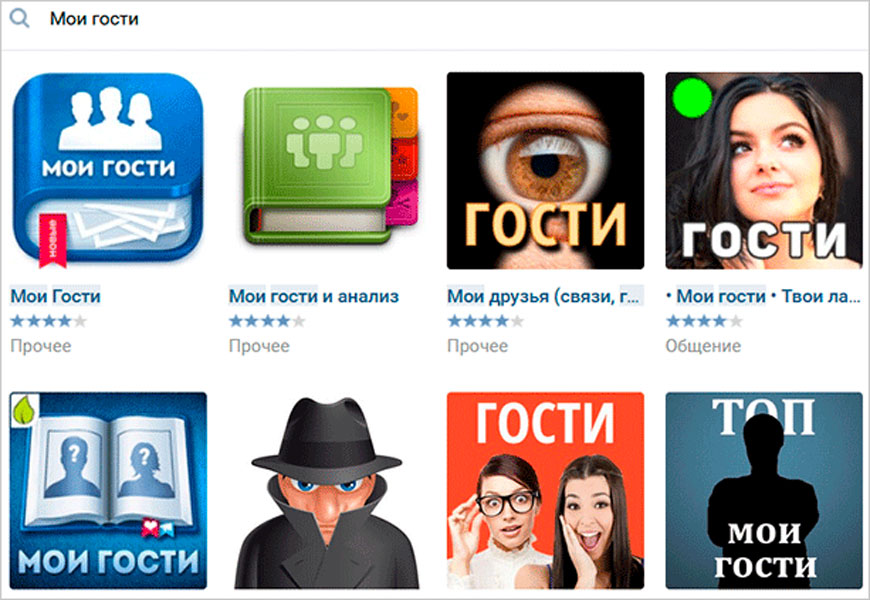



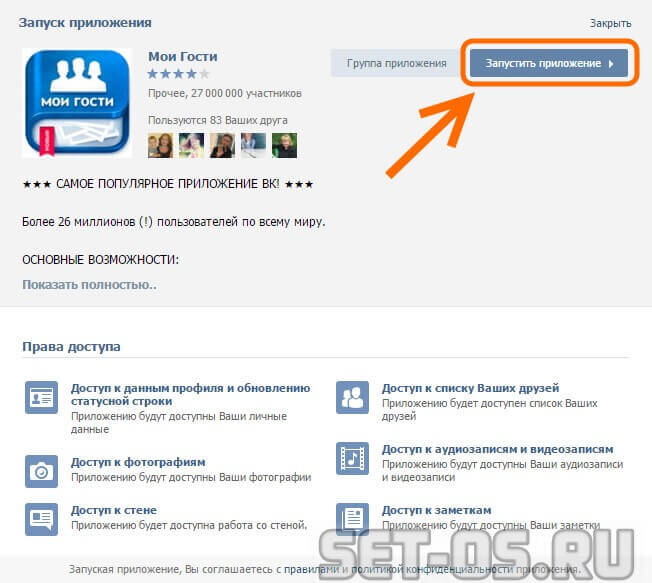 Метод не работает при наличии малого количества подписчиков.
Метод не работает при наличии малого количества подписчиков.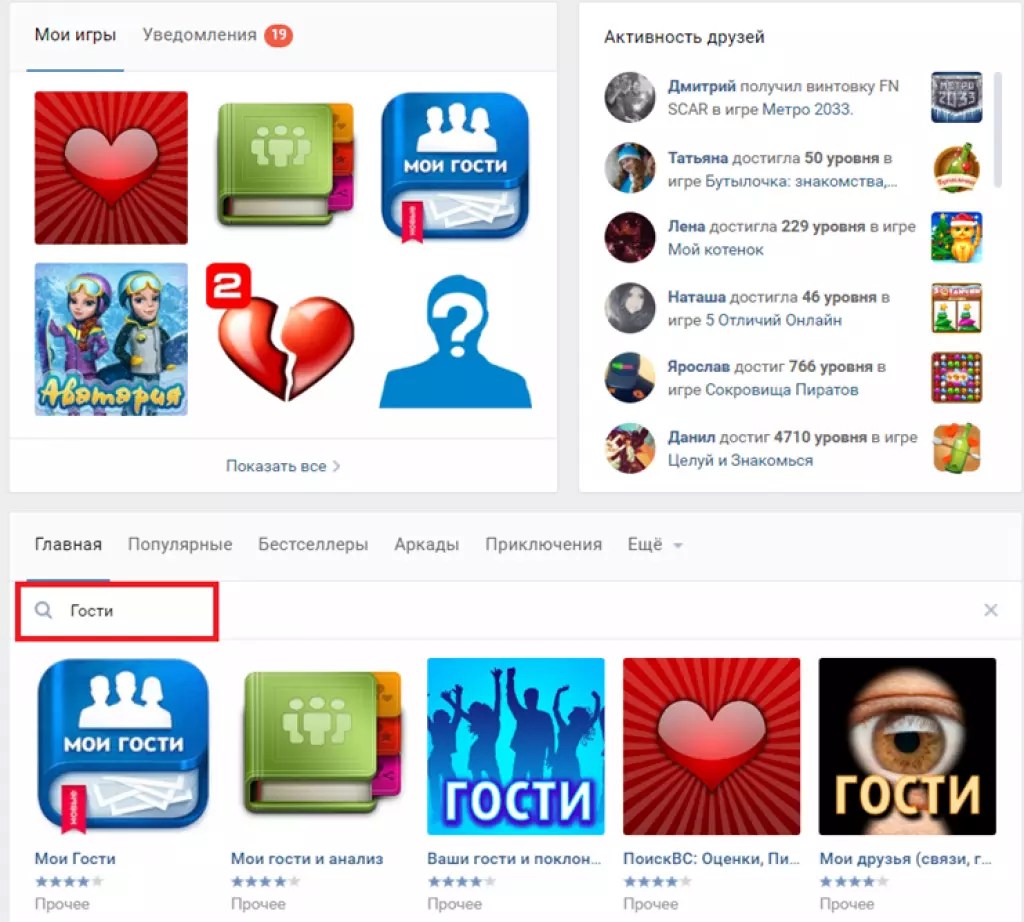


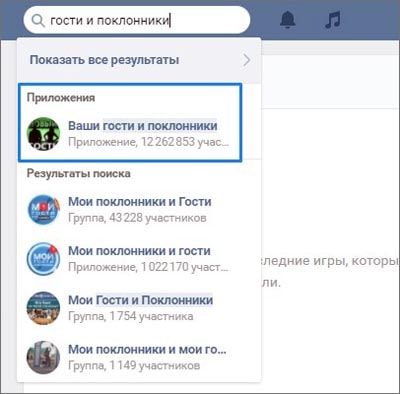 Выбирая ловушку для друзей, вы сами в нее попадаете.
Выбирая ловушку для друзей, вы сами в нее попадаете.